PDF와 채팅하기
UPDF의 AI 도우미는 PDF 문서와 대화하고 핵심 정보를 쉽게 추출할 수 있도록 도와주는 강력한 PDF AI 도우미입니다. PDF 내용을 요약, 번역, 설명하거나 PDF에 대한 질문을 할 수도 있습니다. 특히 UPDF의 AI 기능은 온라인과 앱 모두에서 이용 가능합니다.
자주 PDF 파일을 읽고 분석해야 하는 분이라면, 아래 텍스트 가이드를 통해 최고의 AI 비서를 활용하여 PDF 파일과 소통하는 방법을 알아보세요.
1부. PDF 문서를 '온라인으로' 채팅하는 방법은 무엇인가요?
UPDF의 온라인 AI 어시스턴트는 GPT-5과 DeepSeek R1 기반의 인공지능 도구로, 간단한 프롬프트를 입력해 PDF 내용을 쉽게 이해하고 활용할 수 있도록 도와줍니다. 이 AI 어시스턴트를 활용하면 다음과 같은 기능을 이용할 수 있습니다:
- PDF 전체 또는 특정 페이지·내용을 요약할 수 있습니다.
- PDF의 내용을 원하는 언어로 번역할 수 있습니다.
- PDF에 사용된 복잡한 표현을 쉽게 설명받을 수 있습니다.
- 문서에 사용된 수식의 개수 등, PDF에 대한 다양한 질문을 할 수 있습니다.
- 아이디어 발상, 글쓰기, 문장 수정 등 PDF 안팎의 작업을 요청하실 수 있습니다.
- 챗봇 기능을 통해 여러 개의 PDF와 동시에 대화하실 수 있습니다.
- PDF 파일에서 마인드 맵을 생성해 시각적으로 이해할 수 있습니다.
- PDF 내용을 워드, 파워포인트, 엑셀 등 편집 가능한 파일로 변환할 수 있습니다.
요약하자면, UPDF의 온라인 AI 어시스턴트는 어떤 PDF와도 대화하고 최소한의 시간 안에 PDF를 최대한 활용할 수 있는 원스톱 웹사이트입니다. 지금 바로 UPDF의 온라인 AI 어시스턴트를 사용해 보세요!
UPDF의 AI 어시스턴트가 여러분에게 필요한 최고의 도구라고 생각하시나요? 아래 프롬프트 기반 예시를 통해 다양한 시나리오에서 ChatGPT처럼 PDF로 채팅하는 방법을 확인하세요.
1. PDF 내용 요약하기
UPDF AI는 사용자가 업로드한 PDF 내용을 프롬프트를 통해 요약하거나 특정 페이지 범위를 강조하여 요약할 수 있는 기능을 제공합니다. PDF 텍스트를 요약하는 두 가지 방법에 대해 아래와 같이 단계별로 설명드립니다:
방법 1: 프롬프트를 통한 PDF 요약
1단계: UPDF AI Chat PDF에 파일 업로드 또는 드래그
먼저 UPDF AI 온라인 도구에 접속하여 “파일 업로드” 버튼을 클릭해 요약할 PDF 파일을 추가합니다.
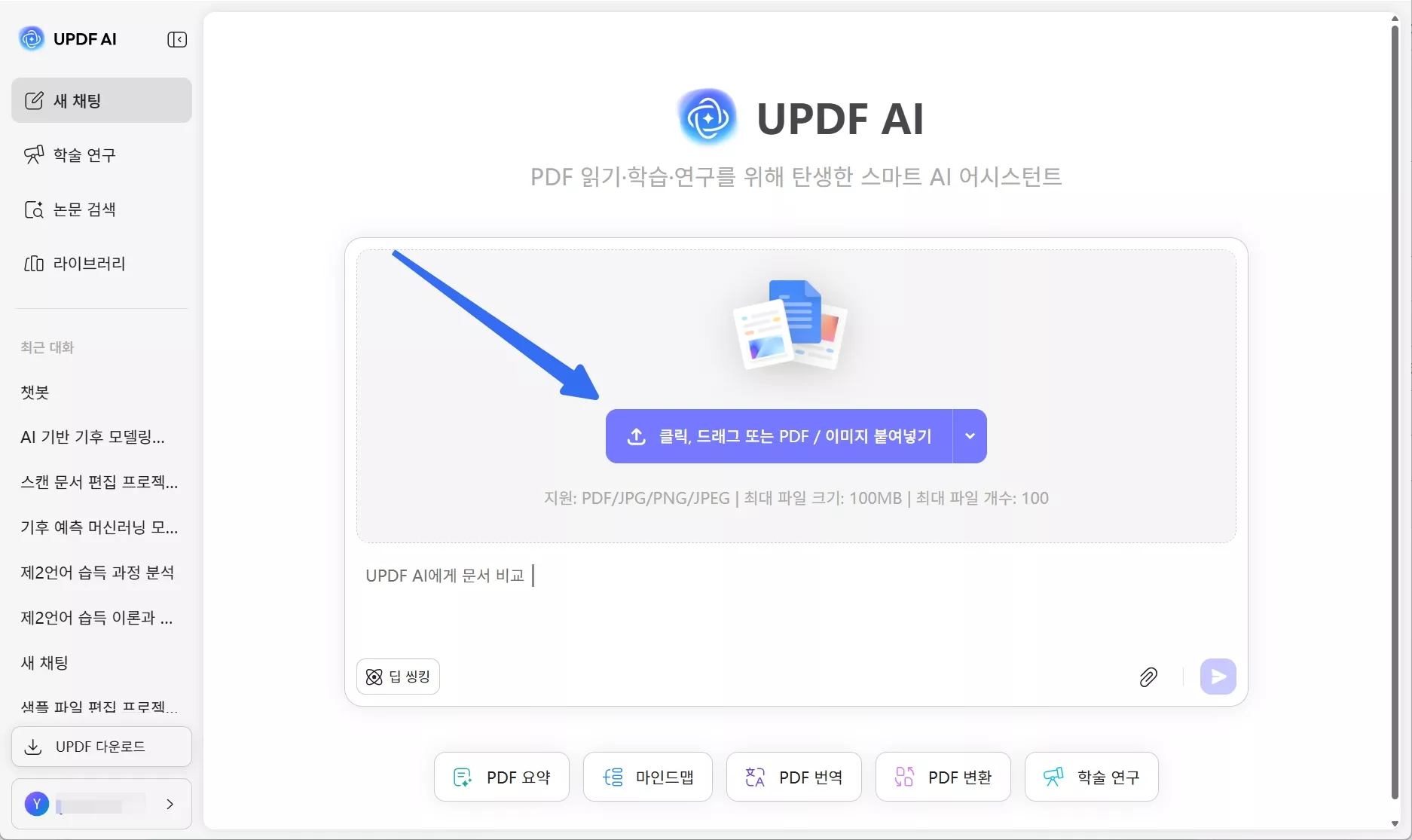
2단계. UPDF AI에게 요약을 요청하기
UPDF 채팅 PDF 인터페이스에 PDF 파일을 업로드한 후, 텍스트 상자에 원하는 메시지를 입력하거나 "이 파일을 자세히 요약하기" 메시지를 탭하고 "보내기"를 클릭하여 진행하세요.
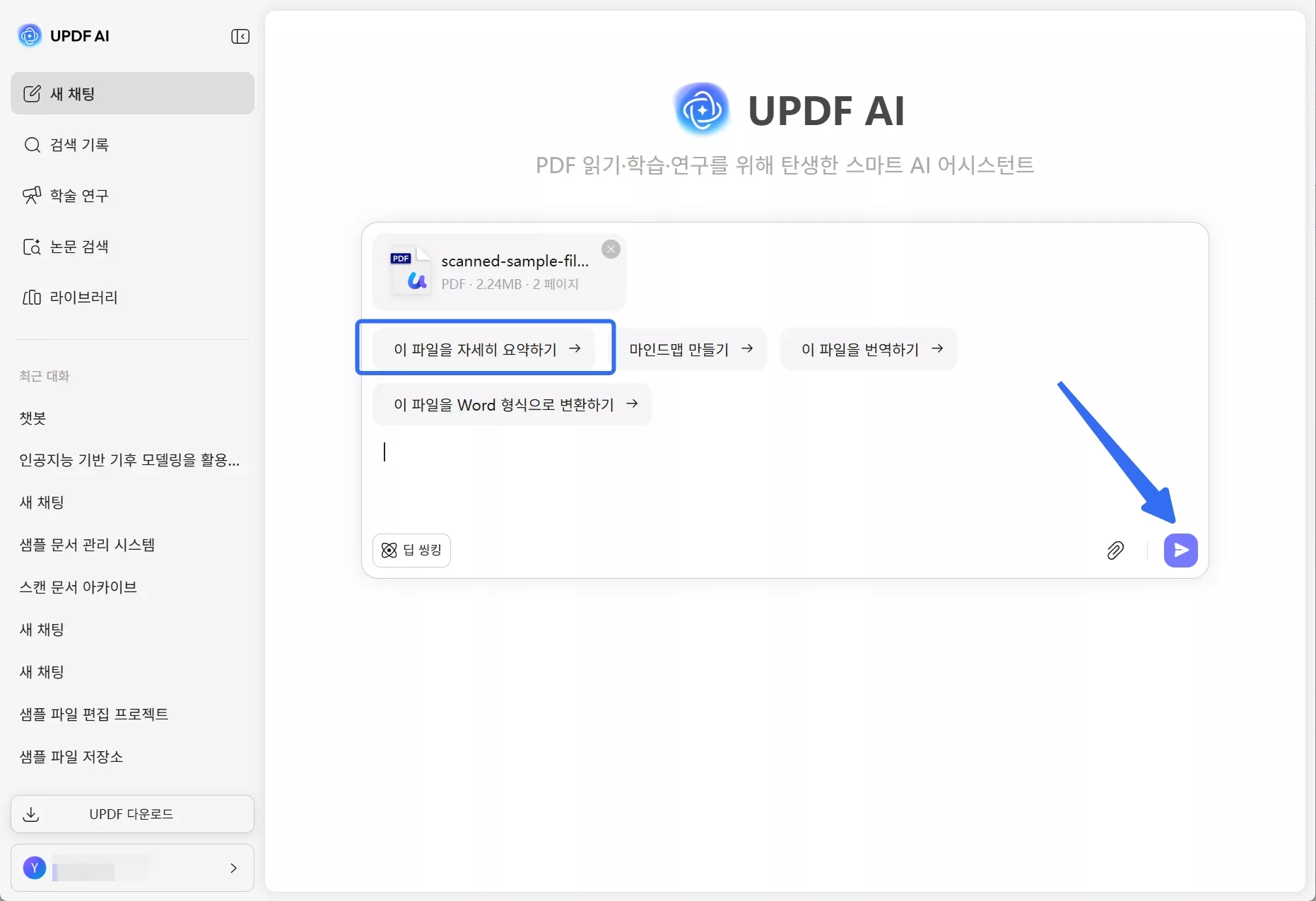
방법 2. 요약 옵션을 통한 요약
1단계. 요약 옵션 찾기
만약 생성된 결과에 만족하지 않거나 더 간결한 요약이 필요하다면, “요약” 버튼을 클릭하여 새로운 요약을 요청할 수 있습니다.
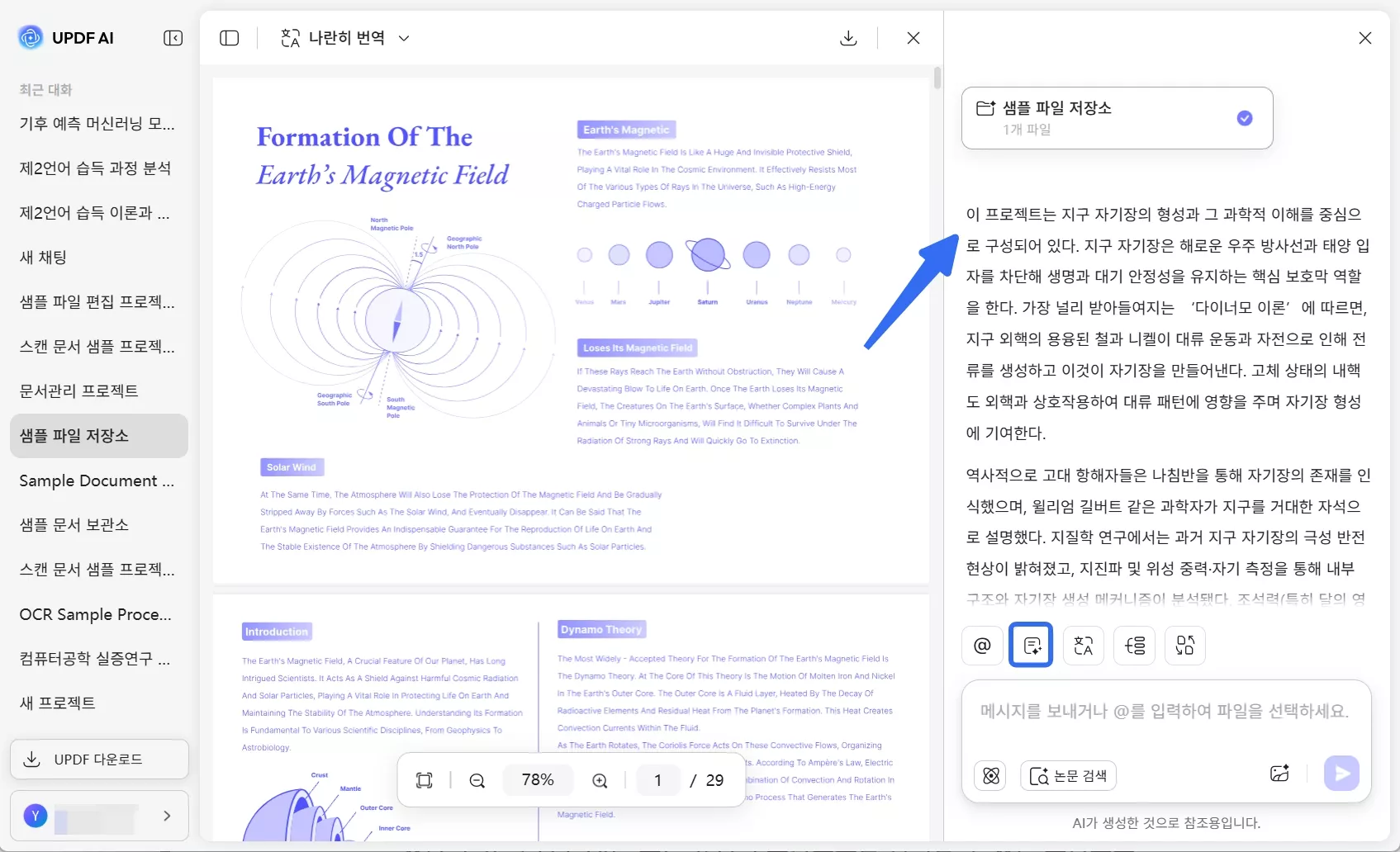
2단계. 요약할 페이지 범위 조정하기
다음으로, 요약이 필요한 PDF 문서의 페이지 범위를 선택하여 UPDF AI에게 어느 부분을 요약할지 지정합니다. 마지막으로, 결과를 기기에서 “복사”하거나 AI 어시스턴트에게 “계속 요약하기”를 요청할 수 있습니다.

보너스 팁
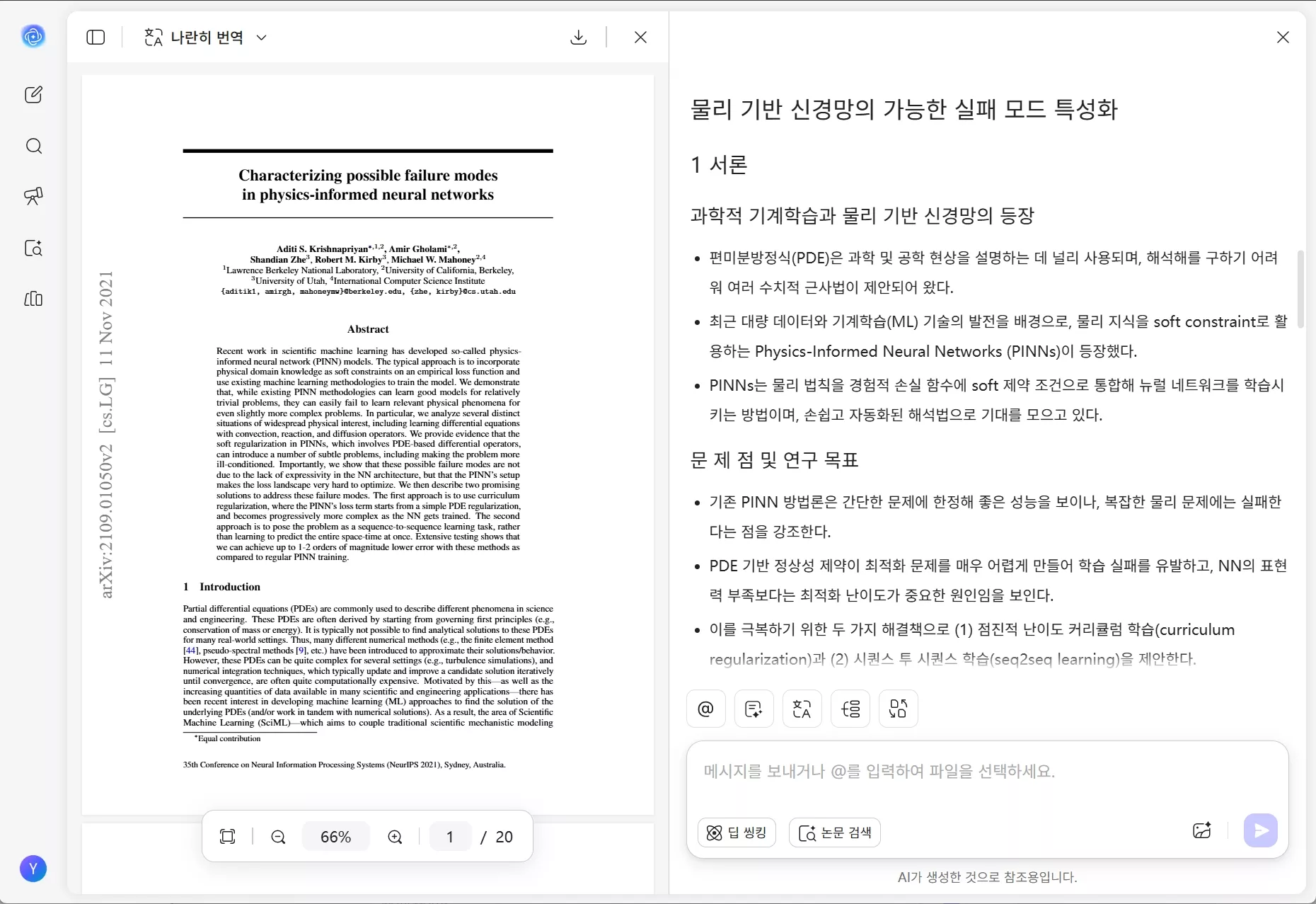
2. PDF 콘텐츠 번역하기
요약과 마찬가지로 UPDF의 온라인 AI 어시스턴트를 사용하면 PDF 콘텐츠를 독일어, 이탈리아어, 중국어, 힌디어 등 다양한 언어로 번역할 수 있습니다. UPDF의 온라인 AI 기능을 사용하여 PDF와 채팅하며 콘텐츠를 번역하는 방법은 다음과 같습니다.
1단계. 번역할 프롬프트를 입력하기
PDF 파일을 업로드한 후 "이 파일 번역" 버튼을 누르거나 안내 메시지를 입력하고 "보내기"를 누르면 번역 결과를 확인할 수 있습니다.
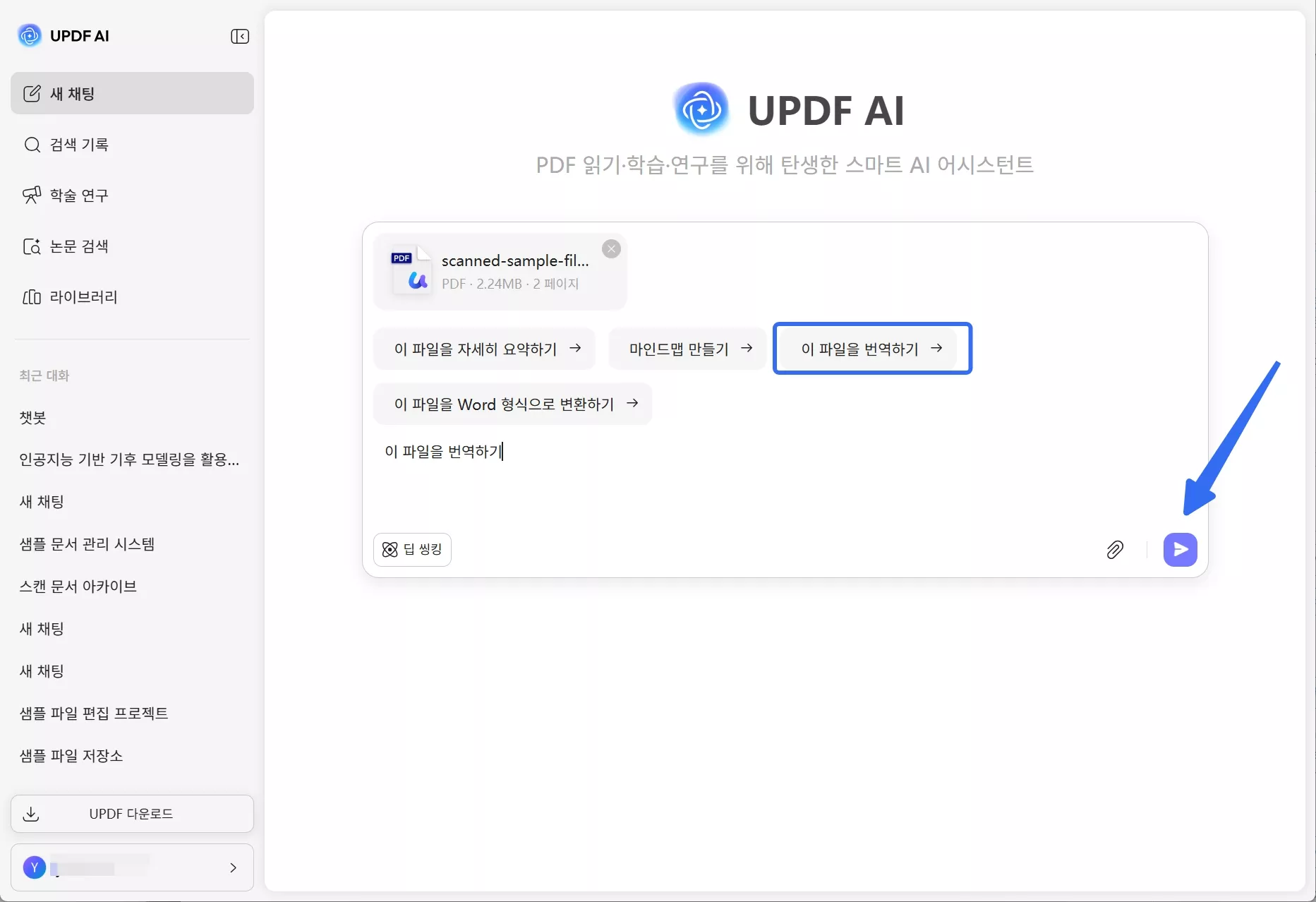
2단계. 번역 옵션을 선택하기
처음 나타나는 메시지를 확인한 후 "번역" 아이콘을 탭하세요. 그런 다음 "나란히 번역" 또는 "페이지별 번역" 중에서 선택하시면 됩니다.
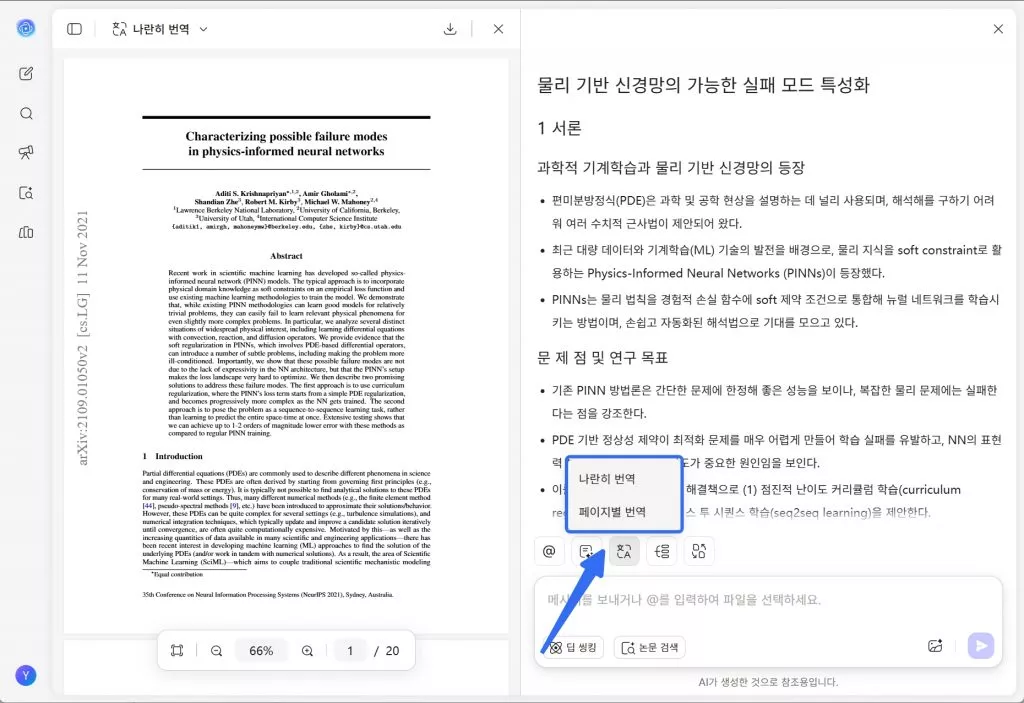
3단계. 언어와 페이지 범위 선택하기
다음으로, 원하는 언어를 선택하고 페이지 범위를 설정한 다음 "번역"을 클릭하세요. 번역이 완료되면 검토하고 결과를 클립보드에 복사하여 나중에 사용할 수 있습니다.
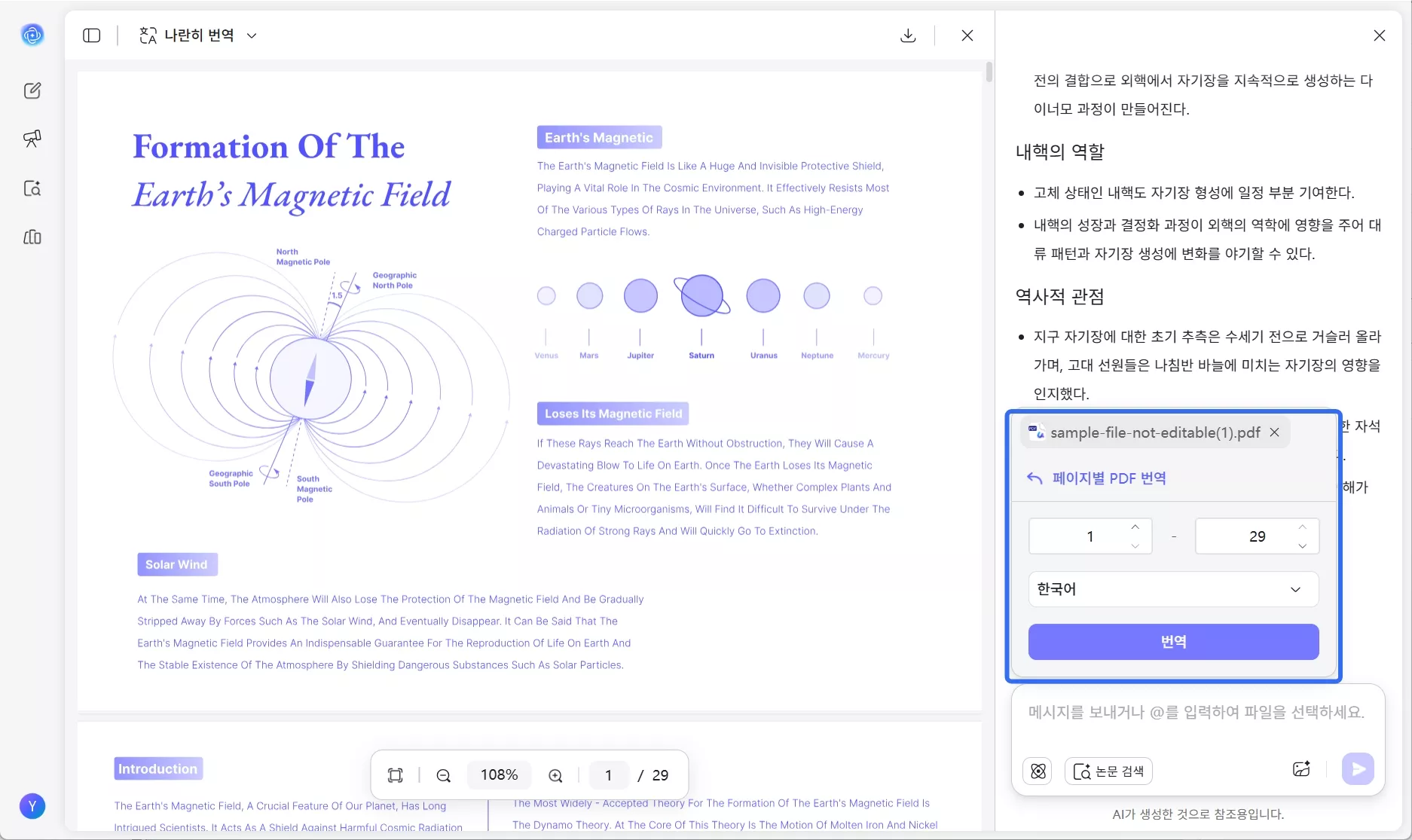
3. PDF와 채팅하여 설명하는 방법
AI를 의료 목적으로 사용하고 싶다고 가정해 보겠습니다. 예를 들어, 의료 보고서를 분석하고 PDF와 대화하여 보고서 결과를 이해하고 싶다고 할 때입니다.
UPDF의 온라인 AI 어시스턴트는 PDF와 사람처럼 대화할 수 있게 해주며, 의문 사항에 대해 설명을 요청할 수 있습니다.
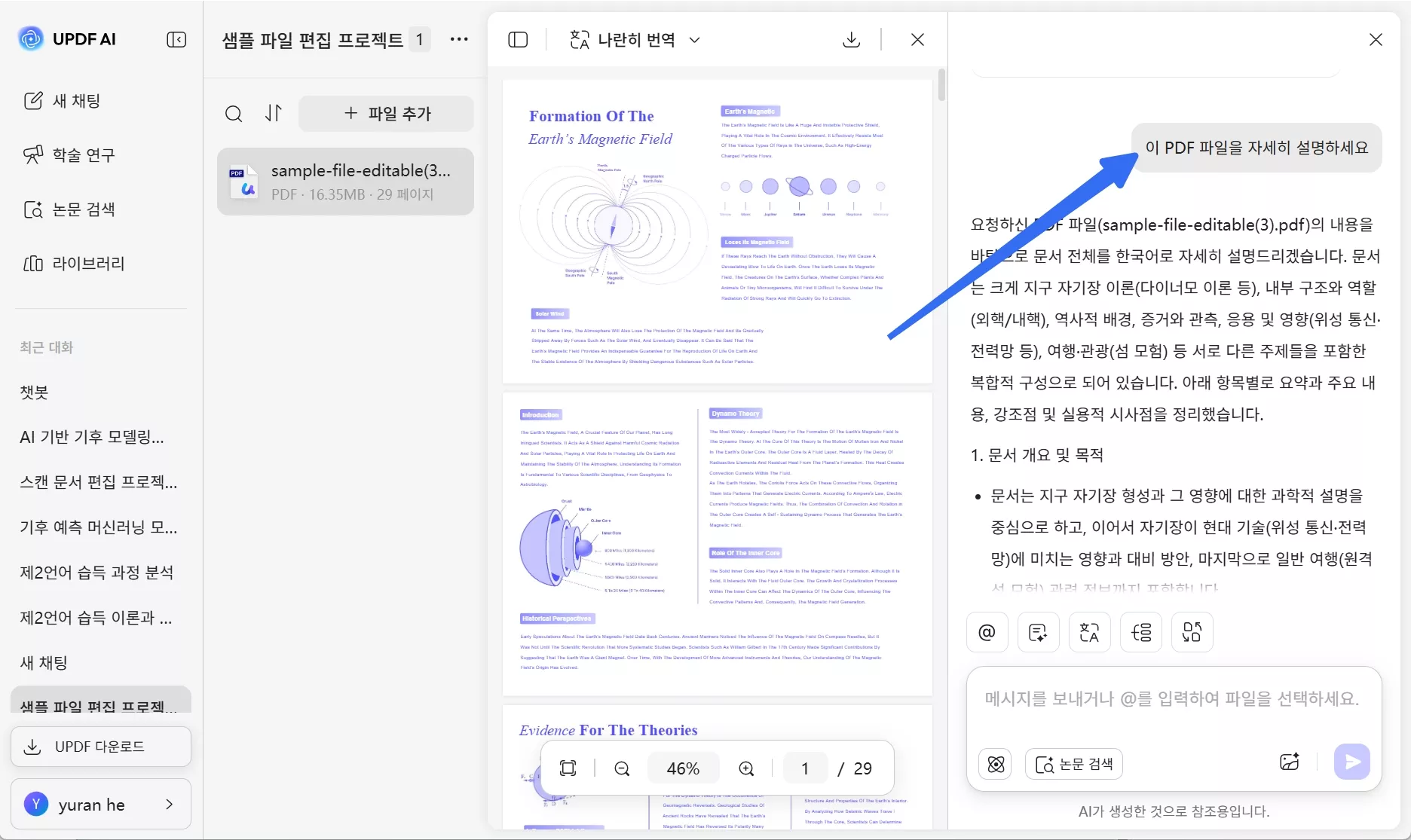
4. PDF에 대해 질문하기
PUPDF AI 온라인에서 PDF 문서와 더욱 깊이 있게 상호작용하려면, 업로드한 PDF의 주제와 관련된 질문을 입력하여 문맥에 대한 이해를 높일 수 있습니다. PDF를 업로드하면 자동으로 전체 요약이 생성되며, PDF와의 대화를 시작할 수 있도록 돕는 3가지 일반 질문도 함께 제공됩니다.
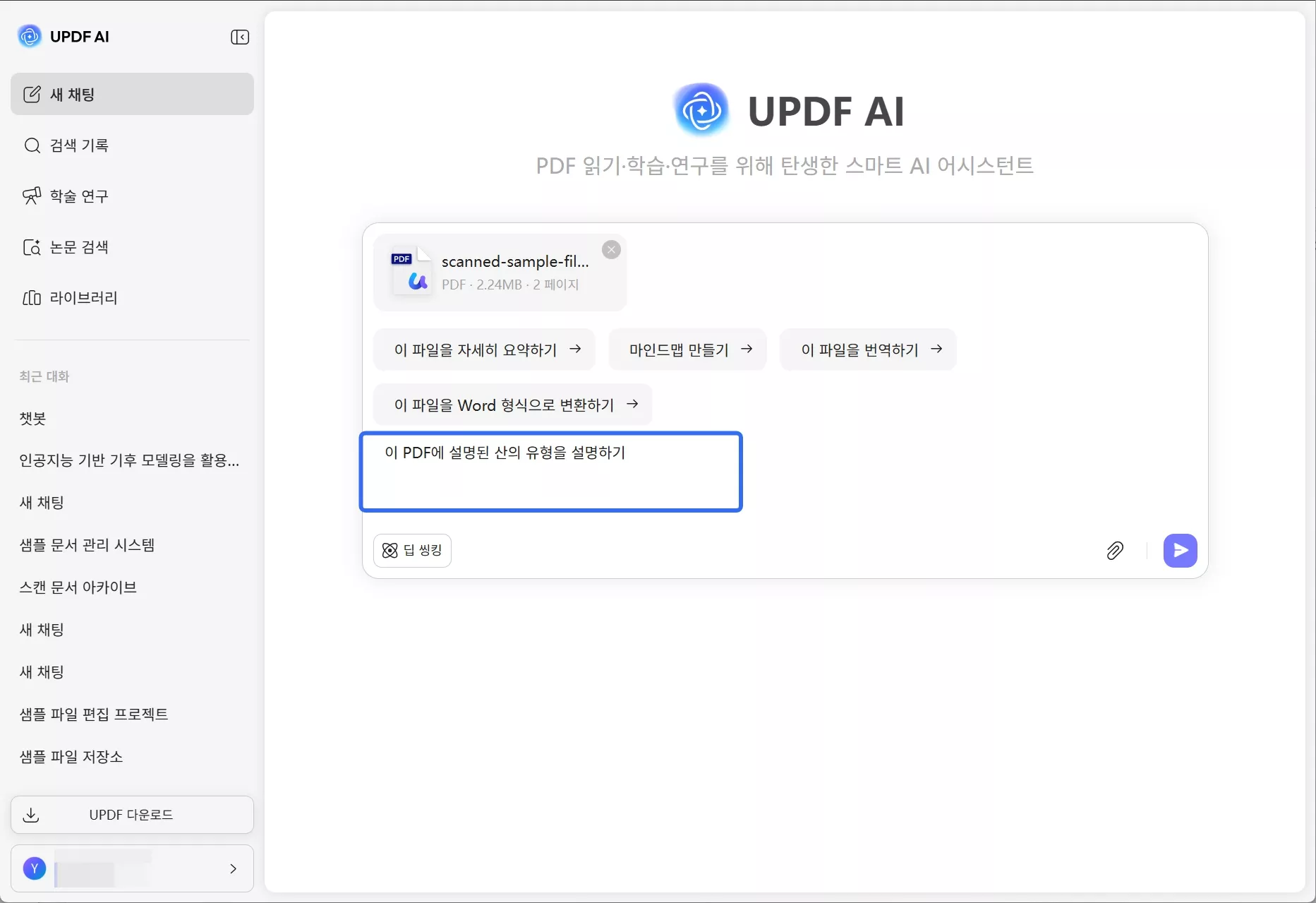
사용자는 채팅창에 이미지를 업로드한 후, 이미지에 대한 내용을 AI 어시스턴트에게 질문할 수 있는 기능도 이용할 수 있습니다.
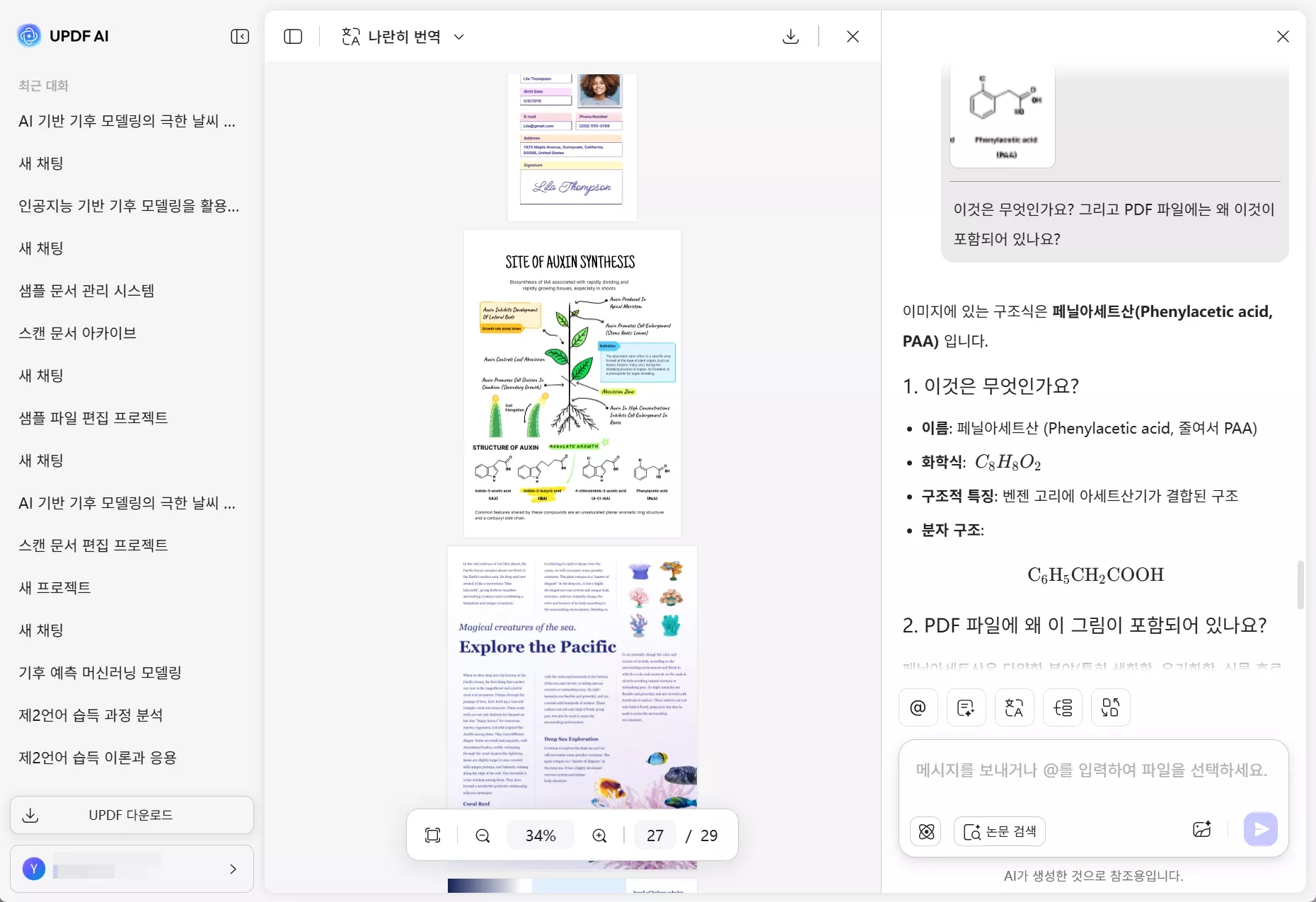
5. PDF와 대화하여 콘텐츠 리라이팅하기
UPDF는 PDF와 채팅하여 내용을 요약, 번역 또는 설명하는 것 외에도 AI 온라인 도우미를 사용하여 기존 콘텐츠를 다시 작성할 수 있도록 지원합니다. PDF 파일을 불러온 후 AI에게 전체 문서 또는 문서의 특정 텍스트를 다시 작성하도록 지시하기만 하면 됩니다.
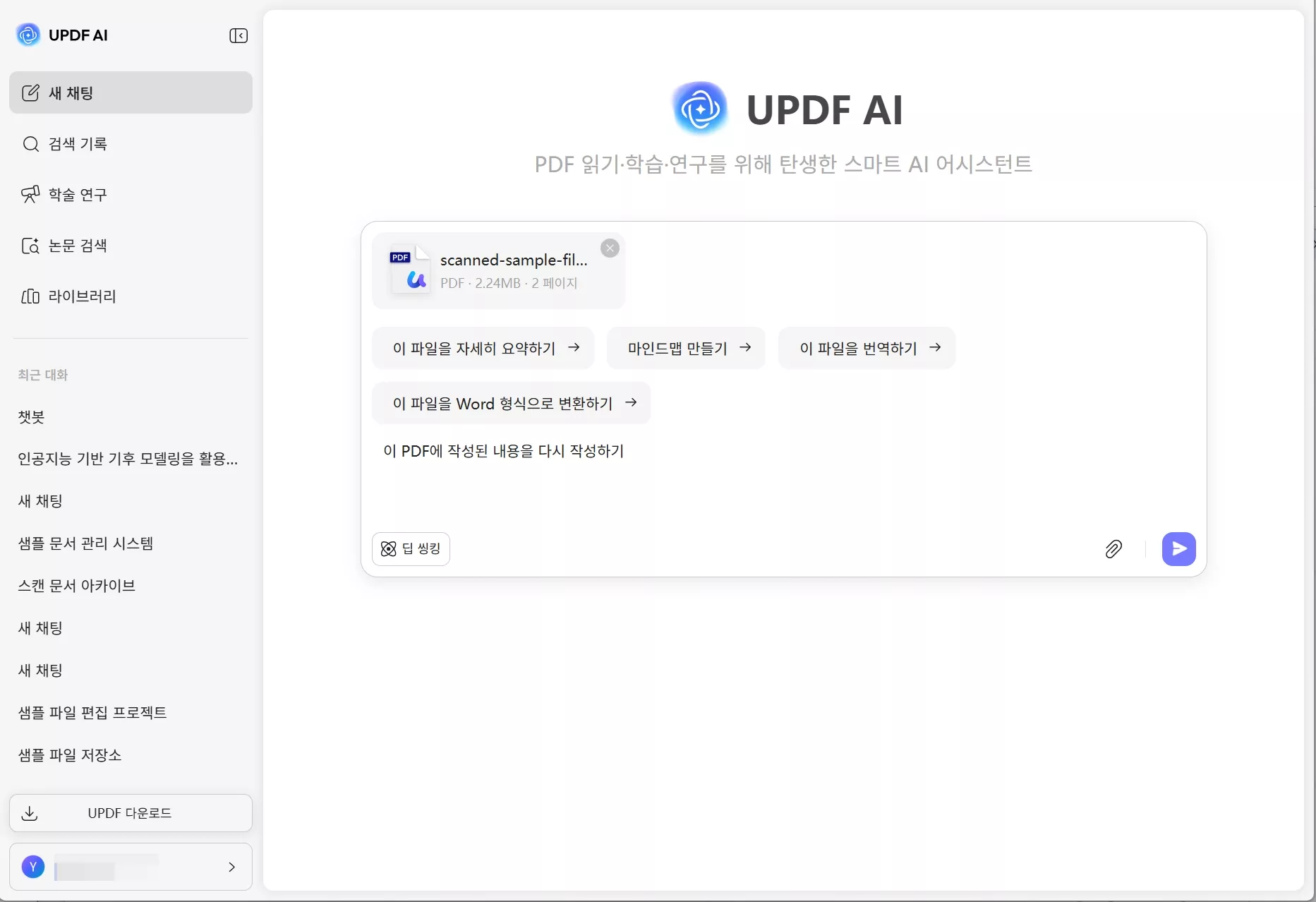
이렇게 하면 PDF 파일을 간단히 업로드한 다음 AI 비서에게 내용을 다시 작성해달라고 요청할 수 있습니다.
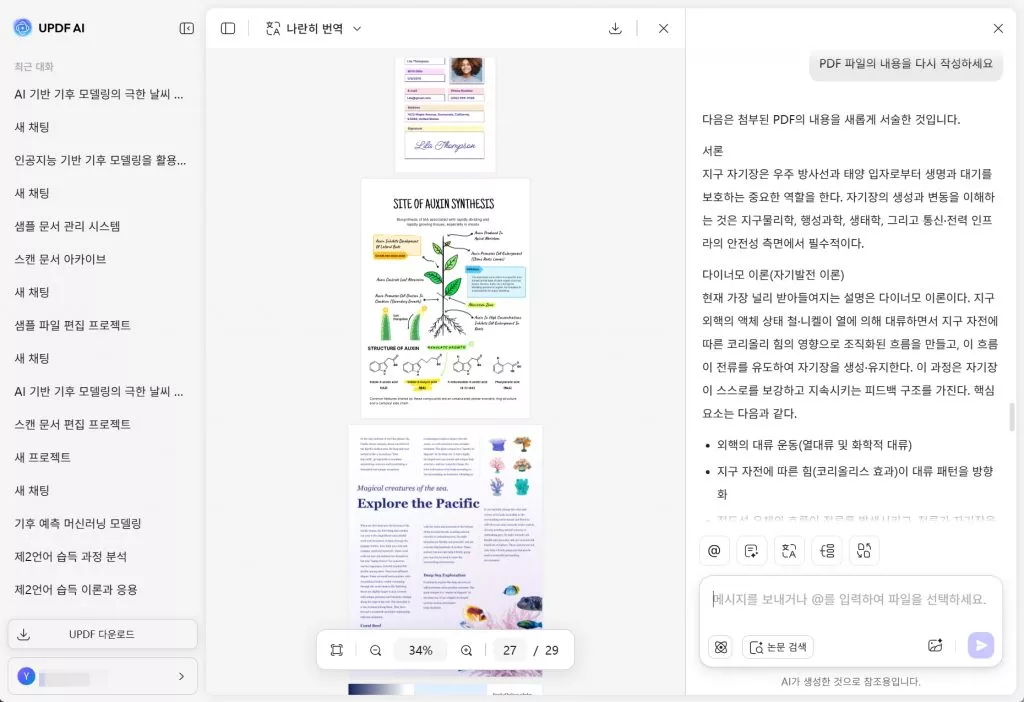
또는 다음과 같이 기존 글을 확장하는 데 사용할 수도 있습니다.
프롬프트: 고급 사진 편집 기술에 대한 튜토리얼 영상 스크립트를 개선해 주세요. 흥미로운 예시를 추가하고, 기술적인 설명을 명확하게 다듬고, 영상 전반에 걸쳐 시청자의 집중도를 유지할 수 있는 방법을 제안해 주세요.
6. 여러 PDF 파일을 채팅으로 공유하기
여러 PDF 파일의 내용을 요약하거나 번역하거나 관련 질문을 하고 싶다면 온라인 UPDF AI를 사용할 수 있습니다. 파일을 업로드하고 다음 단계를 따르면 작업을 완료할 수 있습니다.
UPDF AI에 온라인으로 접속한 후, "클릭, 드래그 또는 PDF/이미지 붙여넣기" 버튼을 탭하여 여러 파일을 한 번에 가져올 수 있습니다.
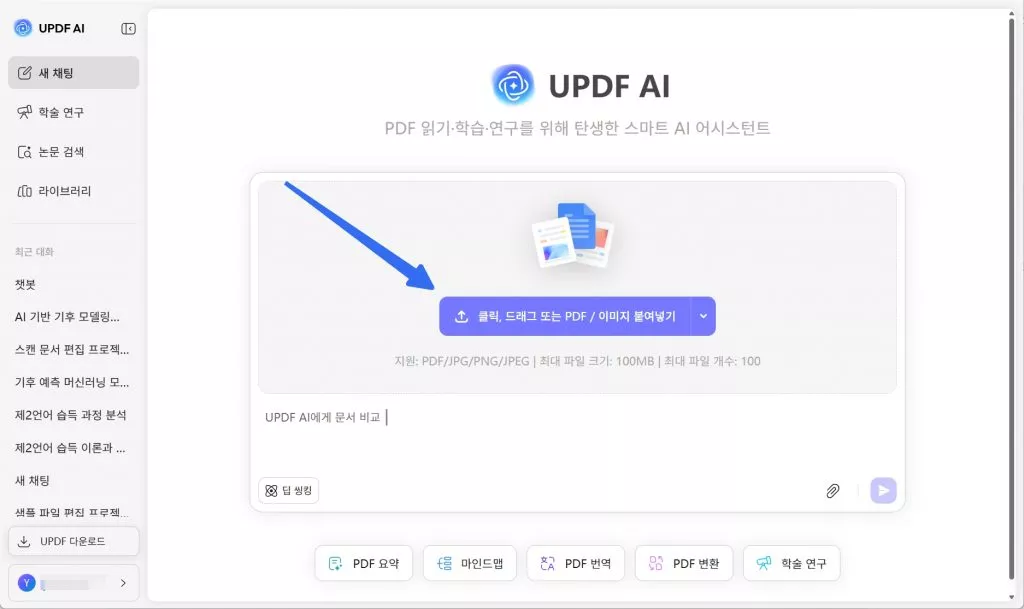
파일을 불러온 후 원하는 메시지를 입력하거나 기본 메시지 중 하나를 선택한 다음 "보내기" 아이콘을 누르세요.
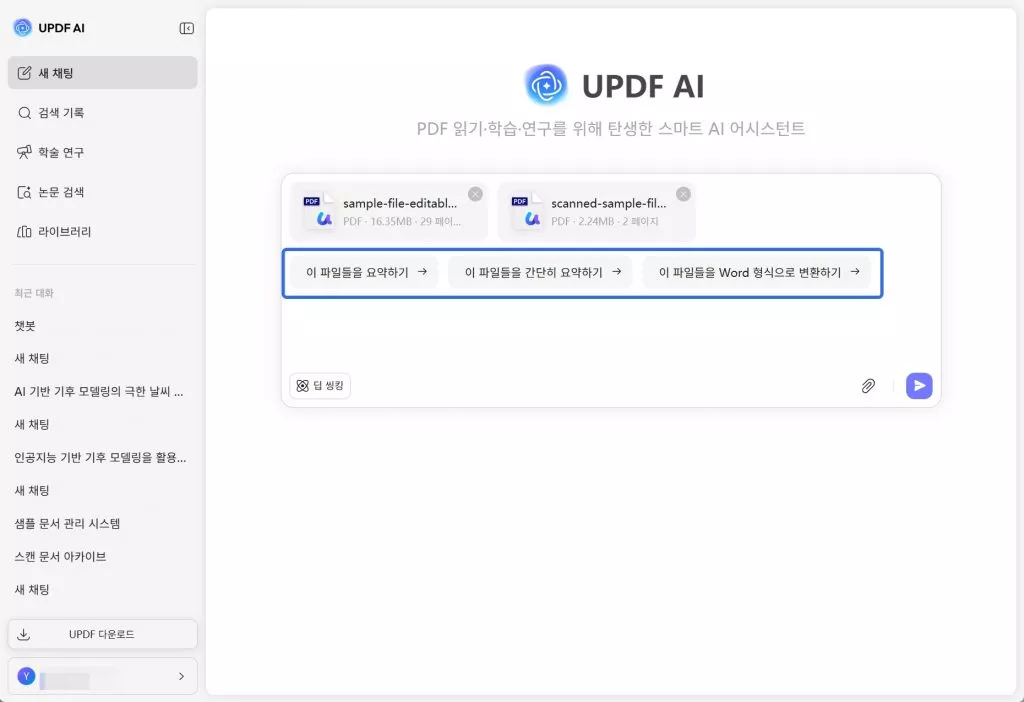
앞으로는 이러한 모든 파일의 요약, 번역, 설명을 한 번에 쉽게 얻을 수 있습니다. 또한 업로드된 모든 PDF 파일과 동시에 채팅할 수 있어 시간을 절약하고 생산성을 높일 수 있습니다.
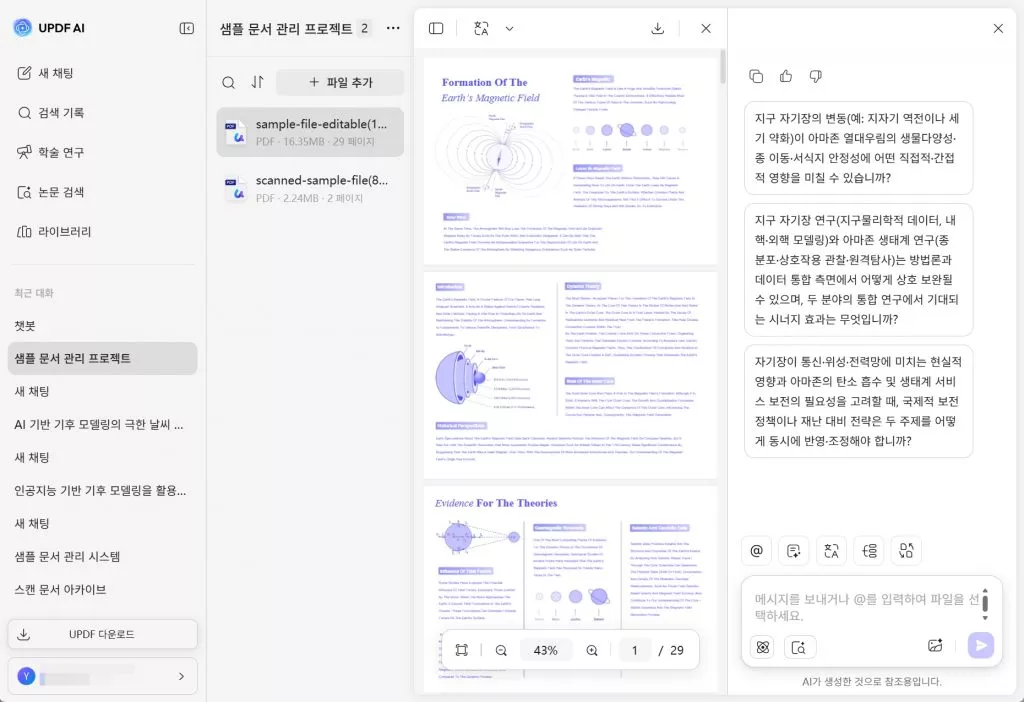
7. PDF에서 마인드맵 만들기
PDF를 마인드맵으로 변환하는 기능을 사용하면 브라우저에 PDF 파일을 업로드하고 몇 초 만에 마인드맵을 생성할 수 있습니다. 이 온라인 도구는 방대한 문서를 명확한 시각적 가지로 나누어 줍니다. 또한 확대/축소 기능은 물론 전체 화면으로 마인드맵을 볼 수도 있습니다.
PDF 파일을 마인드맵으로 변환하려면, 선호하는 웹 브라우저에서 UPDF AI 도구에 PDF 파일을 업로드하세요. 인터페이스가 열리면 마인드맵 아이콘을 탭하고 변환할 PDF 파일을 선택합니다.
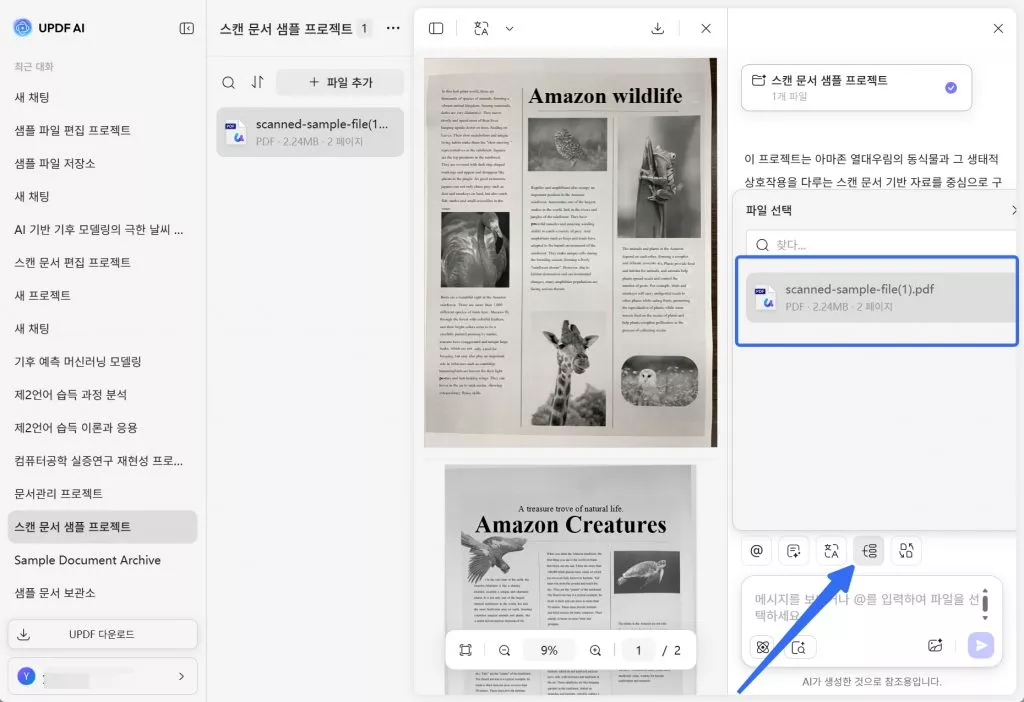
이제 페이지 범위를 설정하여 마인드맵을 만들 콘텐츠를 지정하세요. 그런 다음 '생성' 버튼을 클릭하면 콘텐츠의 시각적 표현을 얻을 수 있습니다.
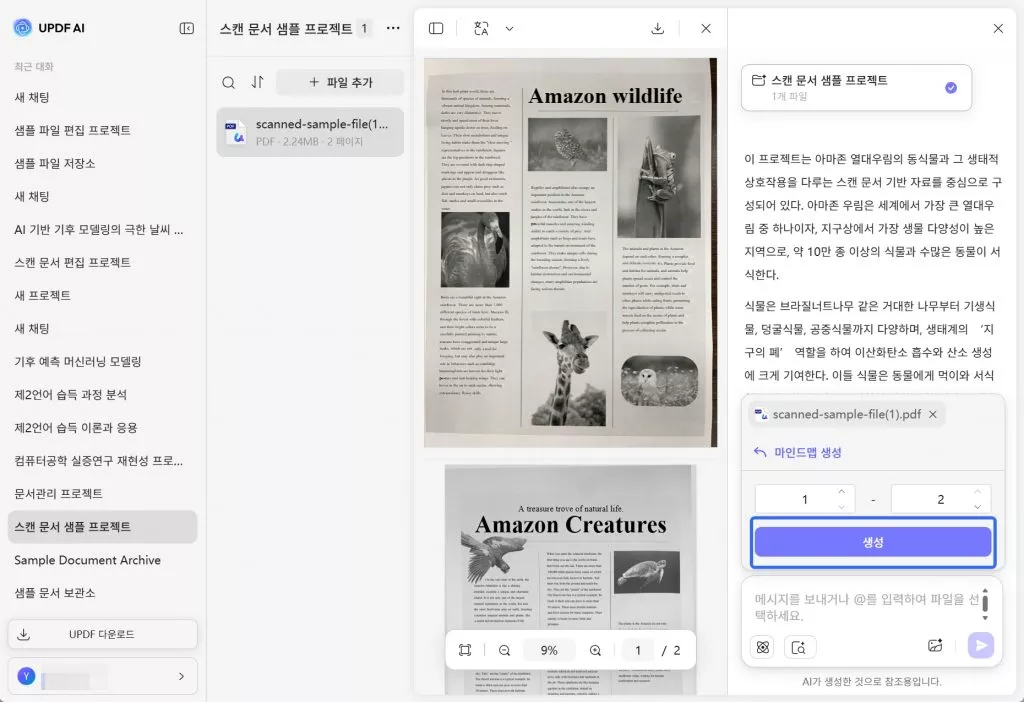
마인드맵을 만든 후에는 간단히 다운로드하거나 새 탭에서 이미지를 열 수 있습니다. 더 나은 가독성을 위해 마인드맵을 확대/축소하는 옵션도 제공됩니다.
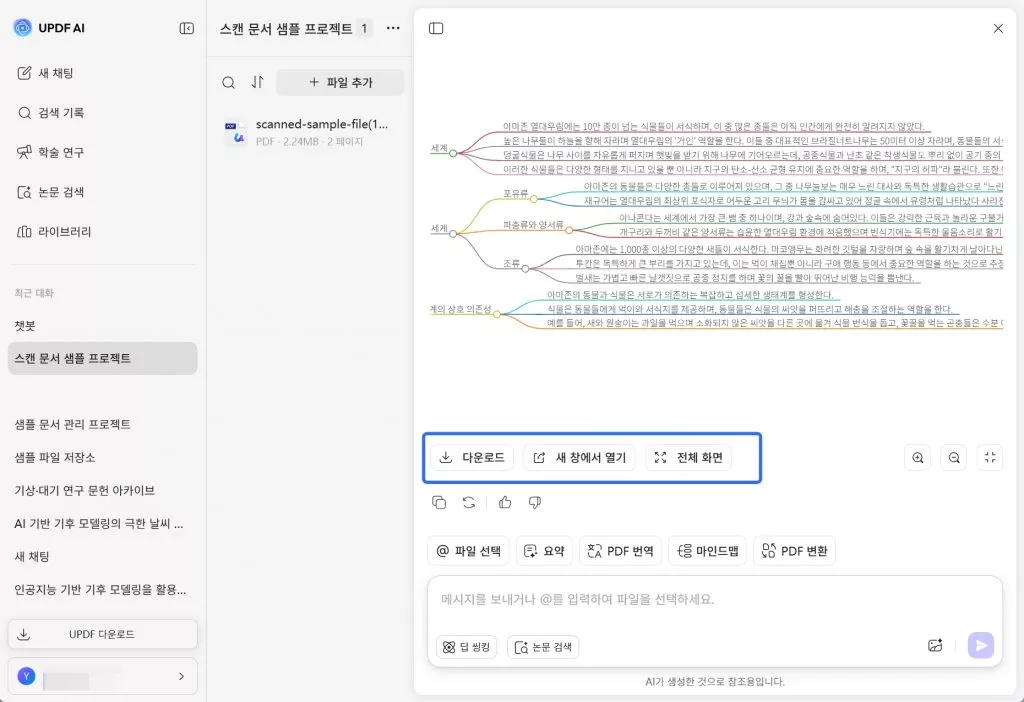
8. PDF 파일을 Word, Excel, PowerPoint 파일로 변환하기
UPDF AI의 PDF 변환기를 사용하면 레이아웃과 이미지를 그대로 유지하면서 PDF 파일을 편집 가능한 Word, Excel, PowerPoint 문서로 변환할 수 있습니다. 일괄 변환, 스캔 파일용 OCR 기능, 대용량 문서의 빠른 처리 기능도 지원합니다.
채팅 모드에서 PDF 파일을 업로드하고 'PDF 변환' 아이콘을 탭하여 진행하세요. 이제 새 메뉴에서 'PDF를 Word로 변환' 과 같은 원하는 변환 옵션을 선택하세요.
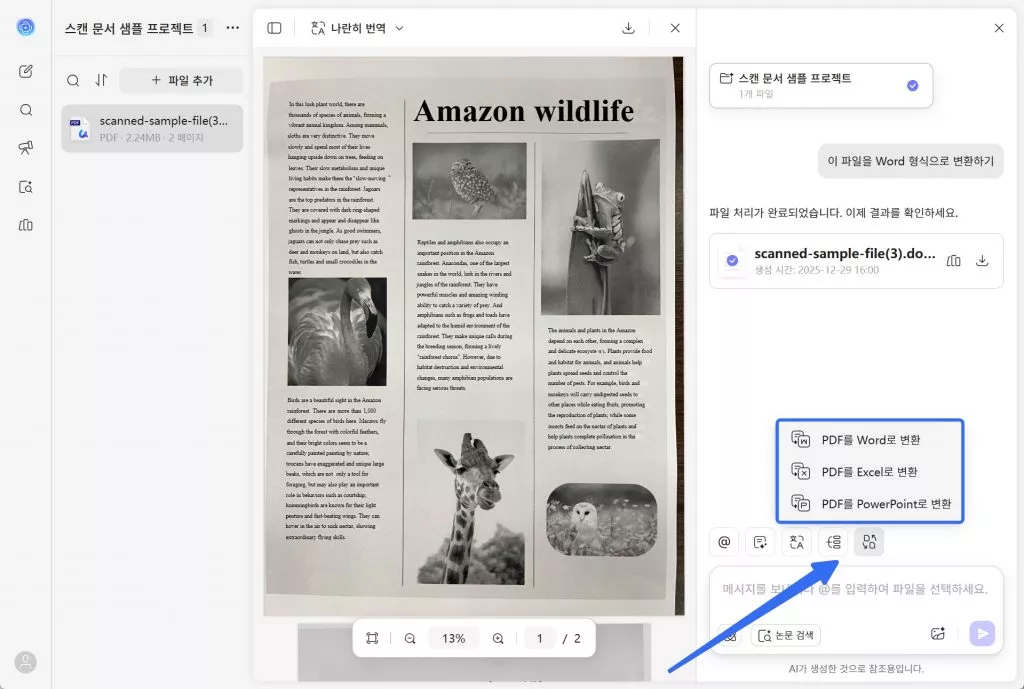
다음으로, 업로드된 파일을 선택하고 'PDF 변환' 버튼을 눌러 변환된 문서를 받으세요.

이처럼 UPDF의 AI 온라인 비서는 PDF 파일을 읽을 때 가상 비서 역할을 합니다. 다양한 산업 분야에서 AI 비서를 활용하는 방법에 대한 자세한 내용은 AI 사용법 동영상 페이지를 참조하세요.
2부. PDF 문서를 '오프라인'으로 채팅하는 방법은 무엇인가요?
UPDF의 AI 어시스턴트는 UPDF 앱에서도 액세스할 수 있습니다. UPDF 자체는 사용자가 PDF를 편집, 주석 달기, 변환, OCR, 보호 등 다양한 작업을 할 수 있는 강력한 PDF 편집기 앱입니다. AI 어시스턴트가 기본 기능으로 포함되어 있어 사용자는 AI 지원을 받으면서 동시에 PDF를 편집할 수 있습니다. 관심 있는 사용자는 아래 버튼을 클릭하여 AI 어시스턴트를 무료로 사용해 보세요.
Windows • macOS • iOS • Android 100% 안전
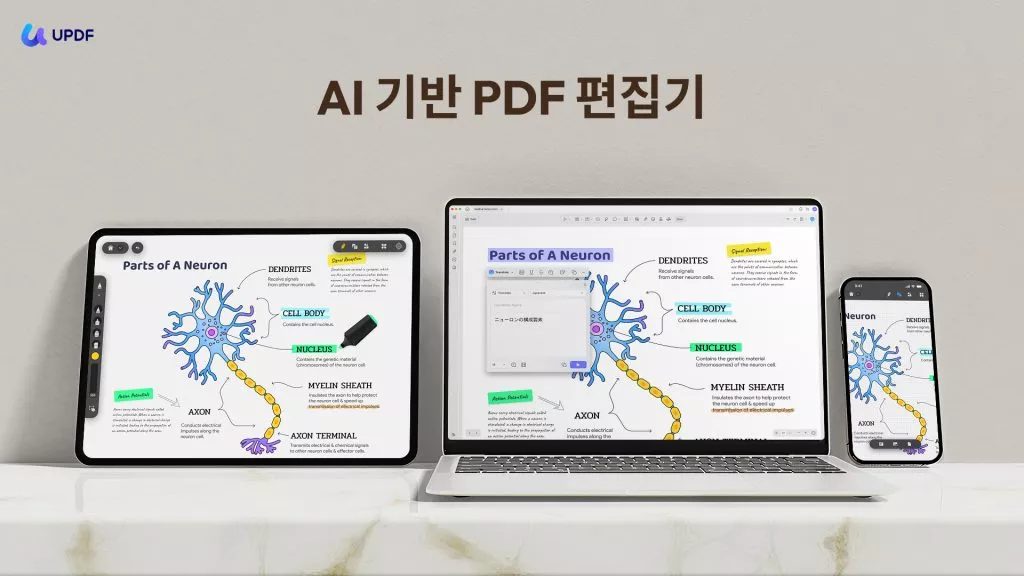
가장 큰 장점은 UPDF 앱이 윈도우, 맥, iOS, 안드로이드 등 4대 주요 플랫폼에서 모두 사용 가능하다는 점입니다. 즉, UPDF의 AI 비서를 모든 기기에서 이용할 수 있다는 뜻입니다.
UPDF 앱의 AI 어시스턴트를 사용하면 PDF를 요약, 번역, 설명, 재작성, 아이디어 구상 등 훨씬 더 다양하게 활용할 수 있습니다.
데스크톱 단계별 가이드
- 장치에 UPDF 앱을 설치합니다.
- UPDF로 PDF를 엽니다.
- 오른쪽 상단의 'UPDF AI' 아이콘을 탭하여 'PDF 문서 묻기'를 클릭한 다음, "PDF와 채팅하기"를 클릭하여 AI가 PDF를 읽고 분석하도록 합니다.
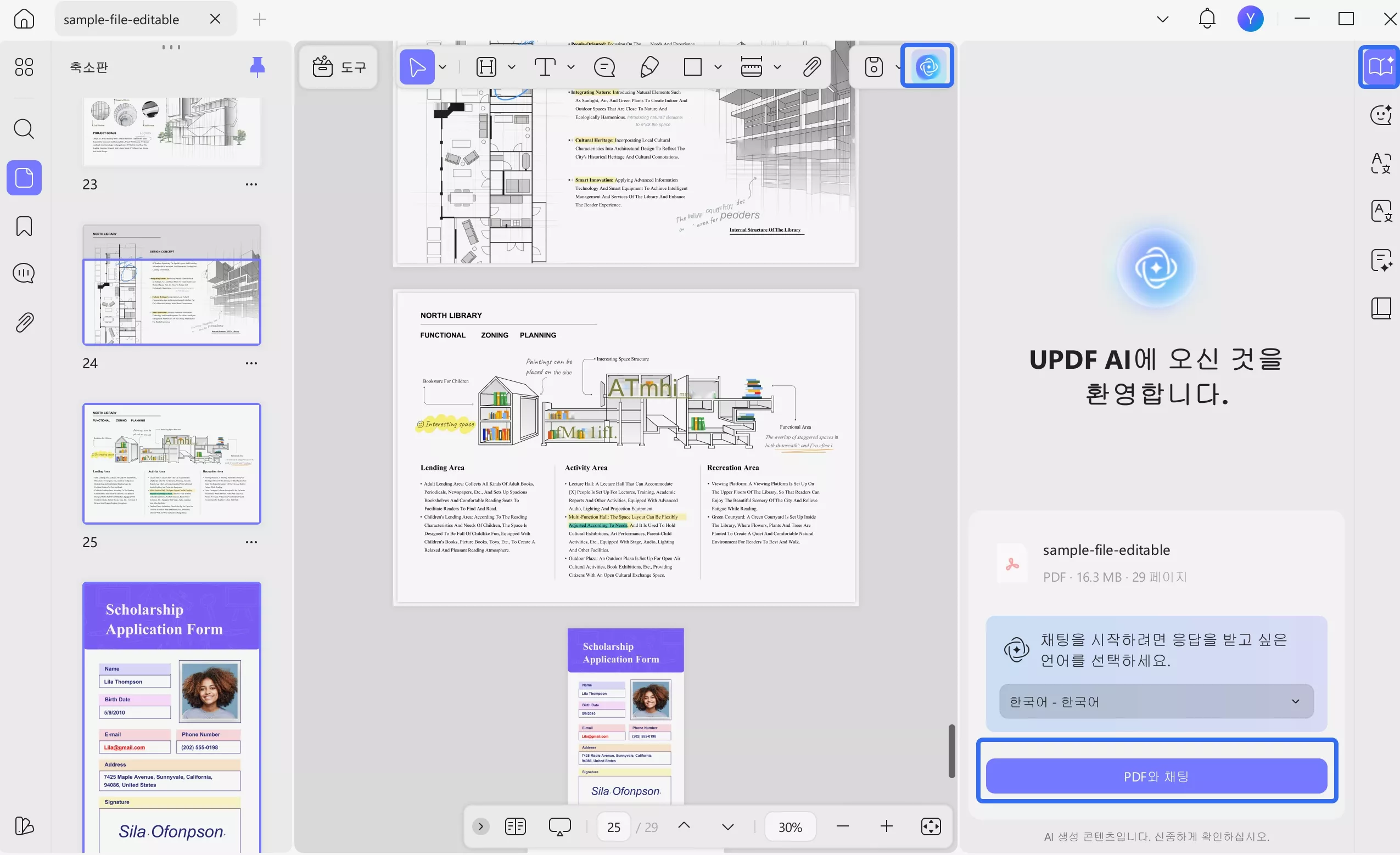
모바일 단계별 가이드
- 먼저 UPDF 앱을 다운로드하고 실행하세요.
- 이제 메인 화면에서 더하기 아이콘을 탭하고 '가져오기' 섹션에서 '파일'을 선택하여 원하는 PDF 파일을 가져오세요.
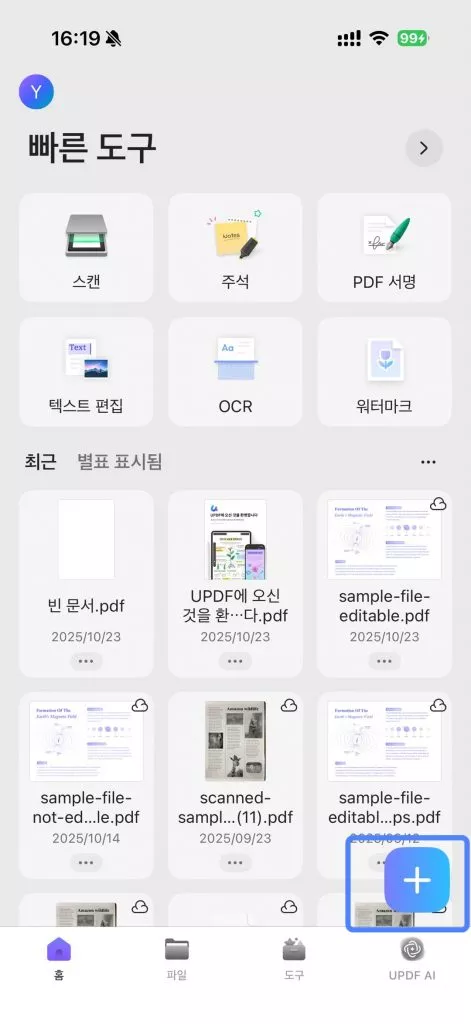
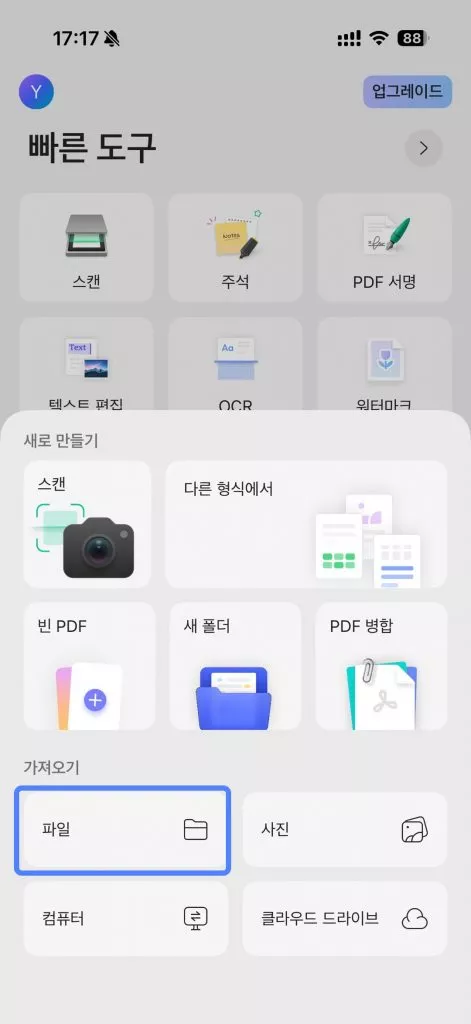
- PDF 파일이 열리면 화면 오른쪽 상단에 있는 UPDF AI 아이콘을 클릭하세요. 다음 화면에서 '시작하기' 버튼을 클릭하면 채팅을 시작하기 전에 이 도구가 파일을 분석합니다.
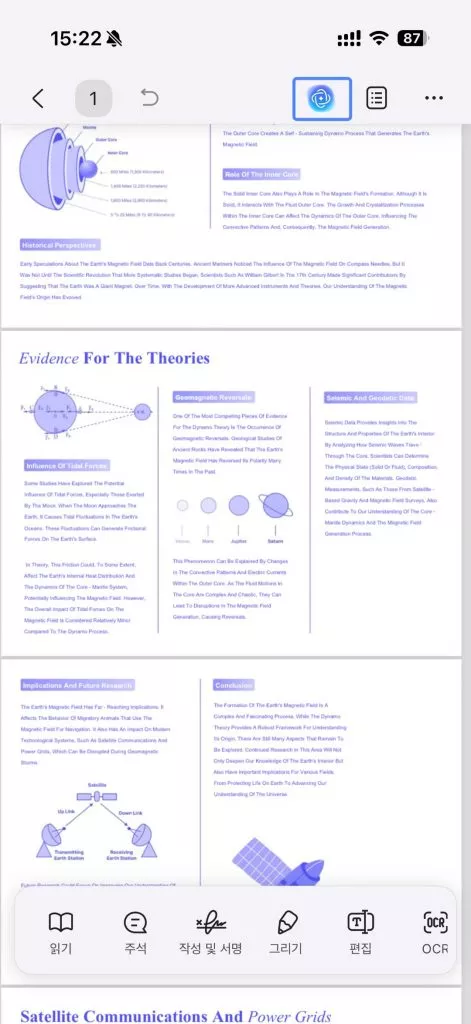
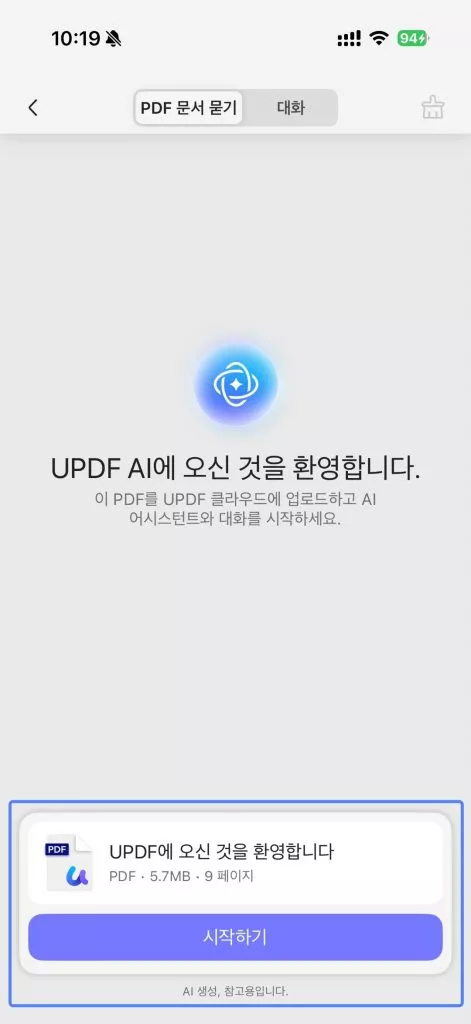
UPDF의 앱 AI 어시스턴트를 사용하여 PDF와 채팅하는 방법에 대한 몇 가지 프롬프트 기반 예시를 아래에서 설명하겠습니다.
1. PDF와 채팅하여 요약하는 방법
앱의 UPDF AI 어시스턴트를 사용하면 다음과 같이 세 가지 방법으로 PDF를 요약할 수 있습니다.
방법 1. 직접 선택 및 요약
데스크톱: 요약할 PDF에서 텍스트를 선택하고 마우스 오른쪽 버튼을 클릭> 요약을 탭하면 요약된 텍스트가 새 팝업 창에 나타납니다.
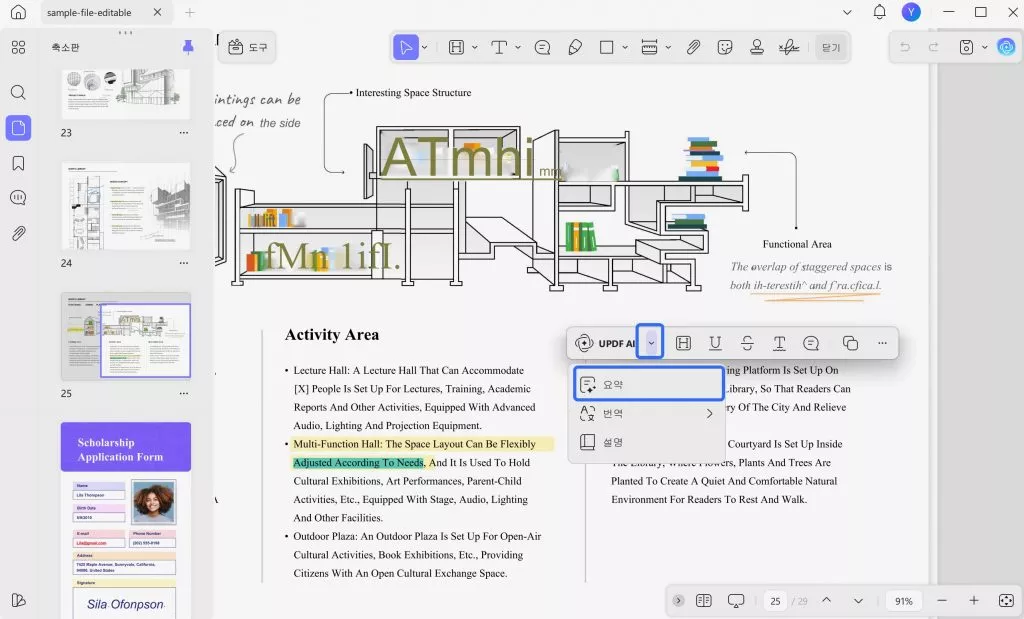
모바일: 앱에서 PDF 파일을 열고 줄이려는 단락이나 줄을 선택하세요. 팝업 메뉴가 나타나면 UPDF AI를 탭하고 메뉴에서 '요약'을 선택하세요. 앱이 즉시 간결한 요약을 생성해 줍니다. 이 요약을 복사, 붙여넣기하여 빠르게 읽고 내용을 쉽게 이해할 수 있습니다.
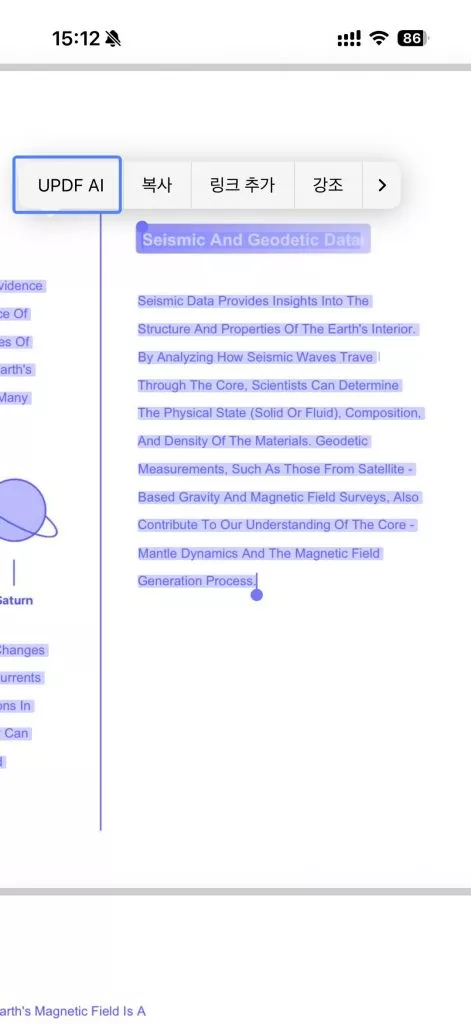
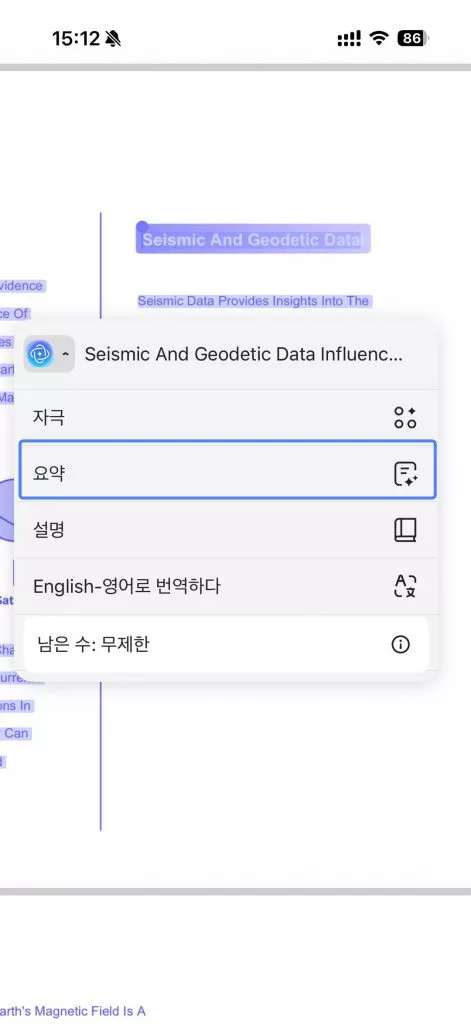
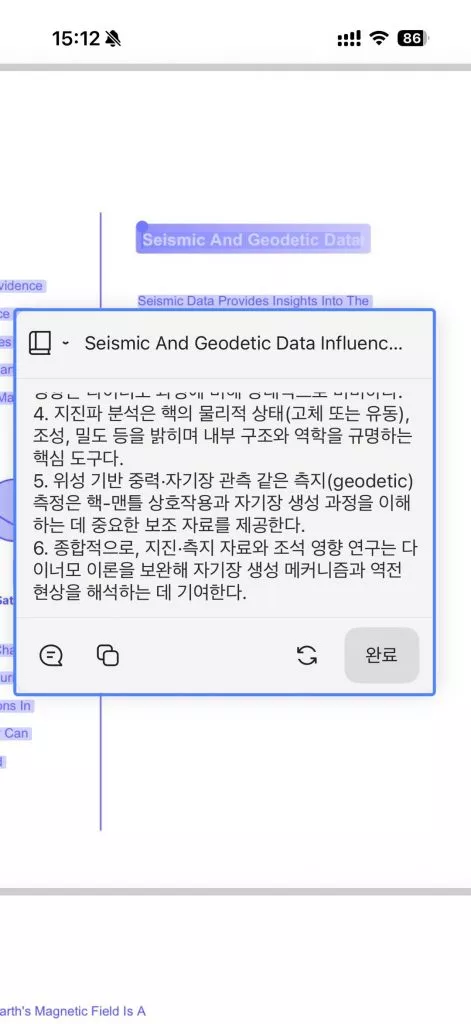
방법 2. 챗봇에서 전체 PDF 요약하기
데스크톱: UPDF AI에 접속한 후 텍스트 상자에 "이 PDF를 50단어 이내로 요약하고, 3가지 핵심 사항을 포함하세요."라는 문구를 입력하세요.
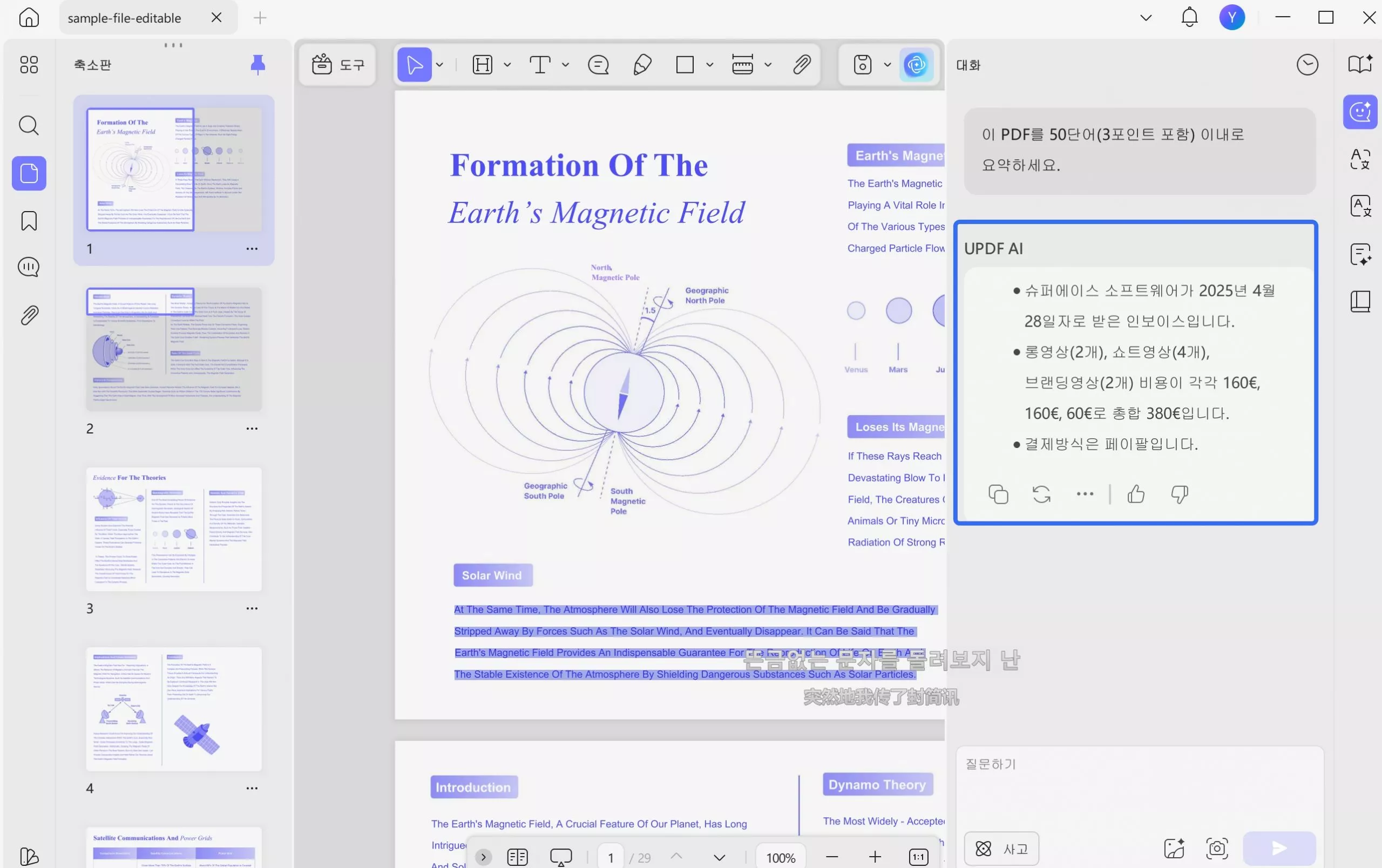
모바일: 프롬프트를 추가하려면 화면 하단의 텍스트 상자를 탭하고 적절한 요약 프롬프트를 입력하세요. 텍스트를 입력한 후 보내기 아이콘을 누르면 프롬프트에 따라 요약된 결과를 확인할 수 있습니다.
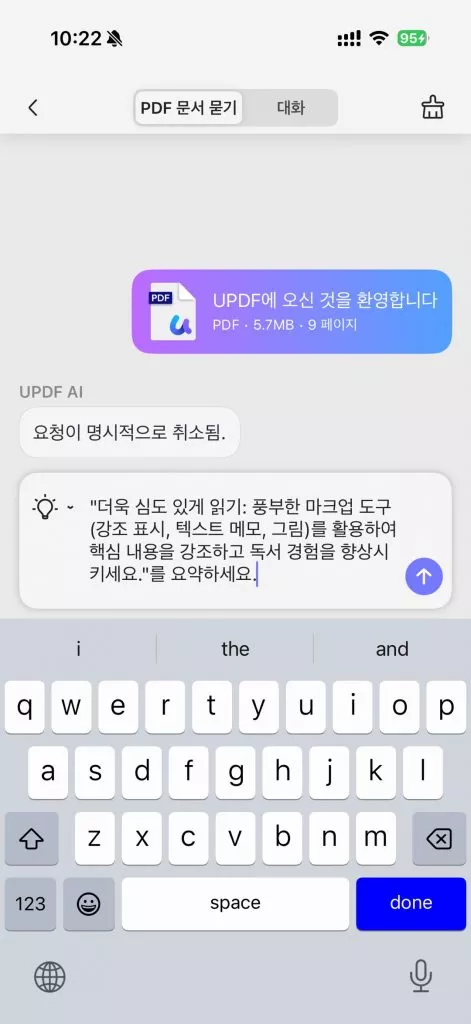
방법 3. 특정 페이지 요약
채팅창에 있는 '빠른 프롬프트' 아이콘을 클릭하고 ‘페이지별 요약’을 선택합니다.
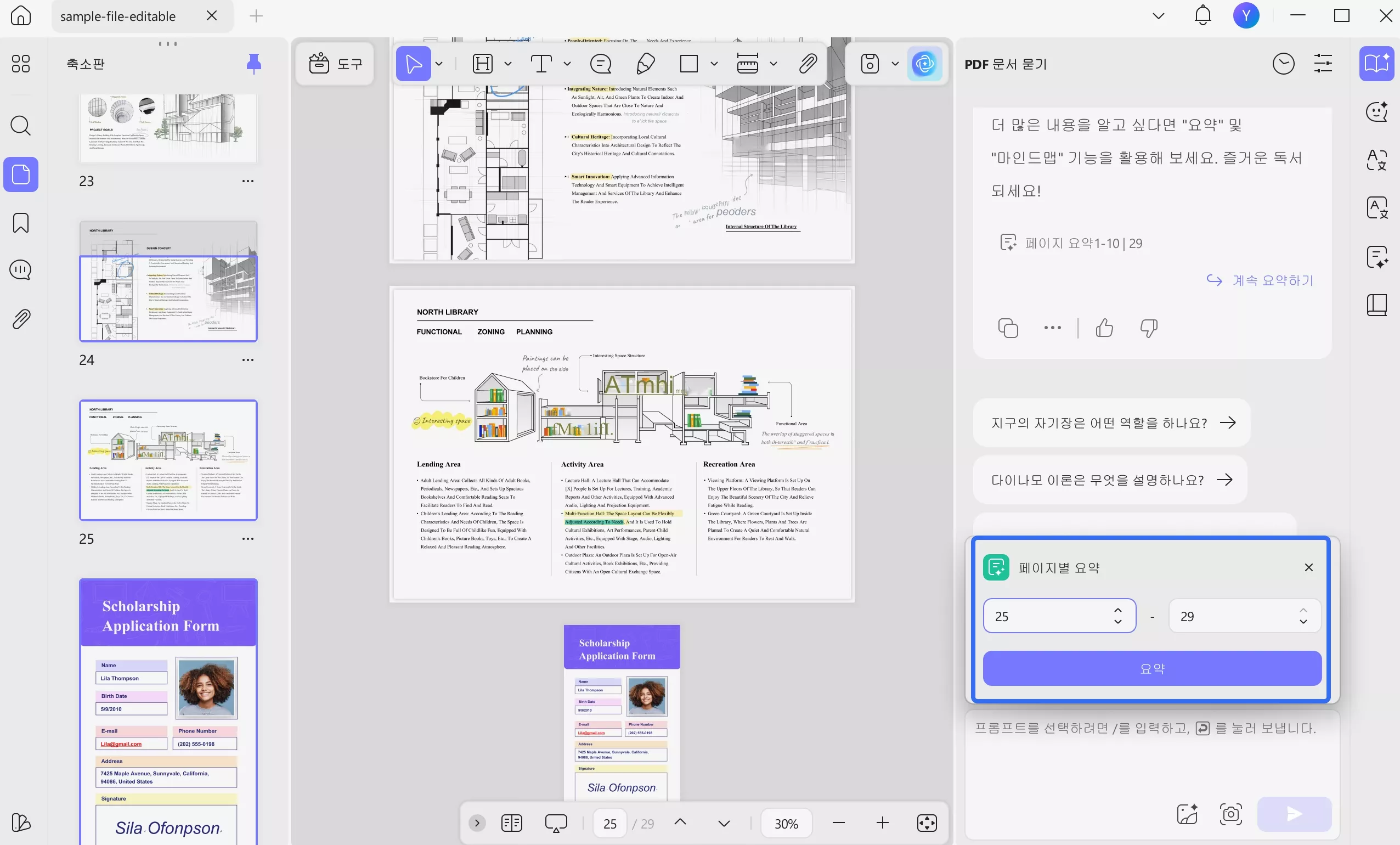
모바일: UPDF AI 화면에서 전구 아이콘을 탭하여 하단의 '요약' 메뉴를 엽니다. 그런 다음 '페이지별 요약'을 선택하여 작은 대화 상자를 엽니다. 필요한 페이지 범위를 선택하고 '이동' 을 탭하여 해당 페이지에 대한 요약을 생성합니다. 생성된 요약을 복사하거나, 다시 생성하거나, 추가 콘텐츠 요약을 계속할 수 있습니다.
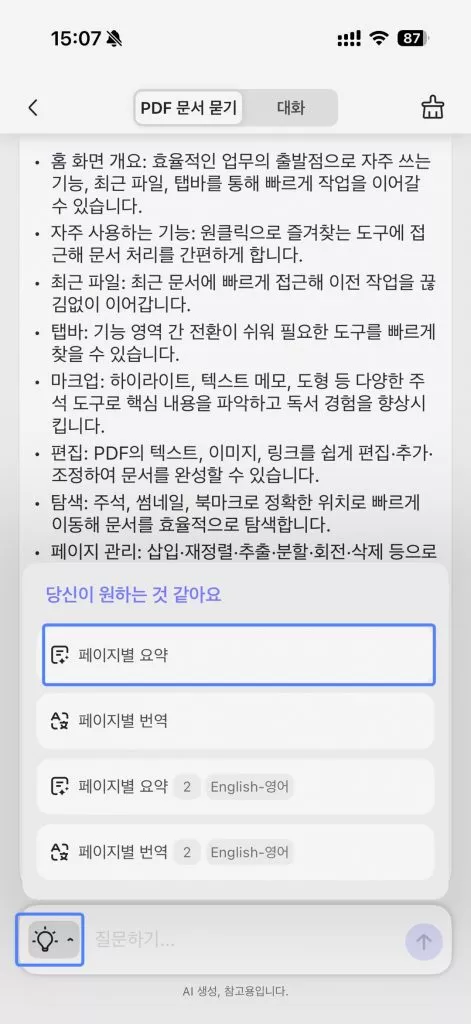

2. PDF와 채팅하여 번역하는 방법
UPDF의 앱 AI 어시스턴트를 사용하면 다음과 같이 세 가지 방법으로 PDF를 번역할 수 있습니다.
방법 1. 직접 선택 및 번역
데스크톱: 번역할 PDF에서 텍스트를 선택하고 마우스 오른쪽 버튼을 클릭한 다음 UPDF AI > 번역 > 번역 언어를 탭합니다. 번역된 텍스트가 새 팝업 창에 나타납니다.
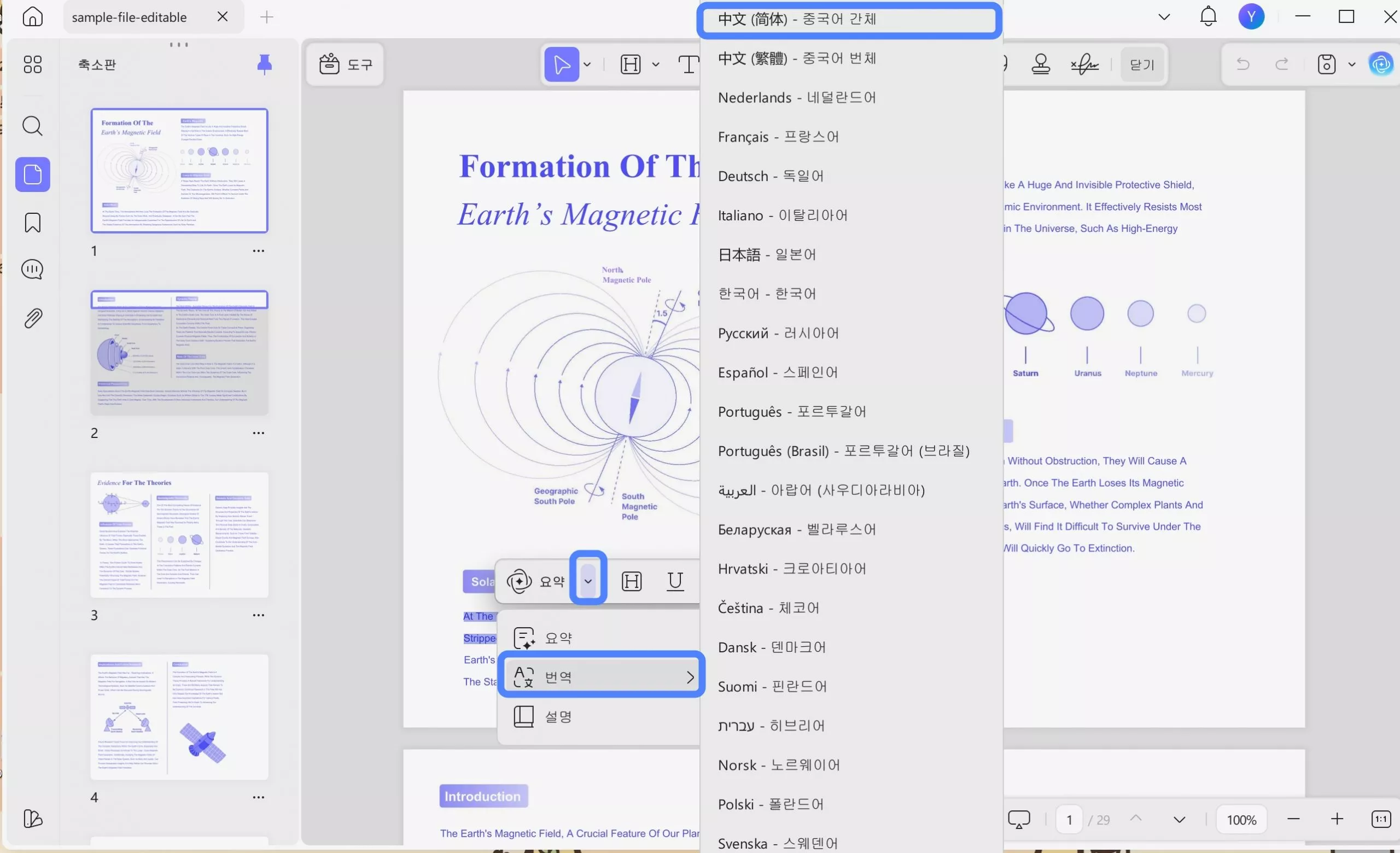
모바일: 앱에서 PDF 파일을 열고 번역할 텍스트를 선택한 다음 팝업 메뉴에서 UPDF AI를 탭하세요. 그런 다음 "다음 언어로 번역… "을 선택하고 원하는 언어를 선택하세요. 번역 결과를 검토하고 정확도 요구 사항을 충족하는지 확인한 후 다음 단계로 진행하세요.
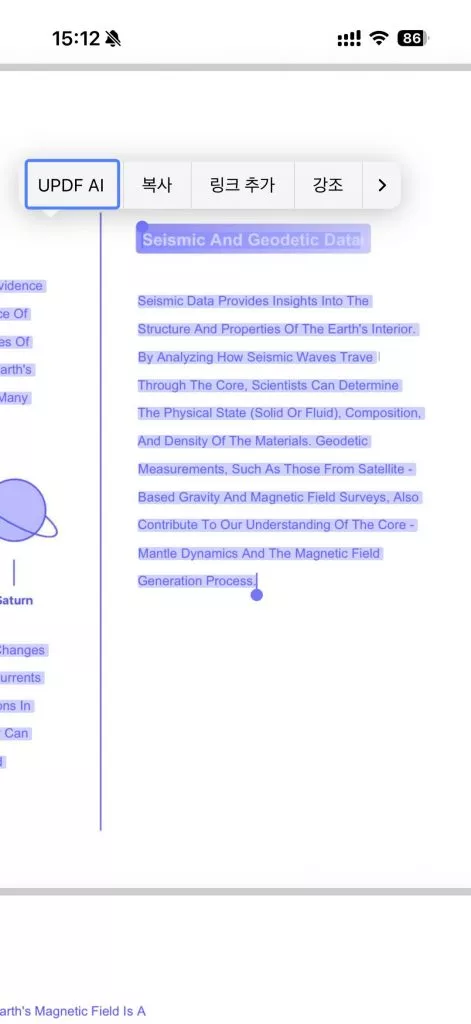
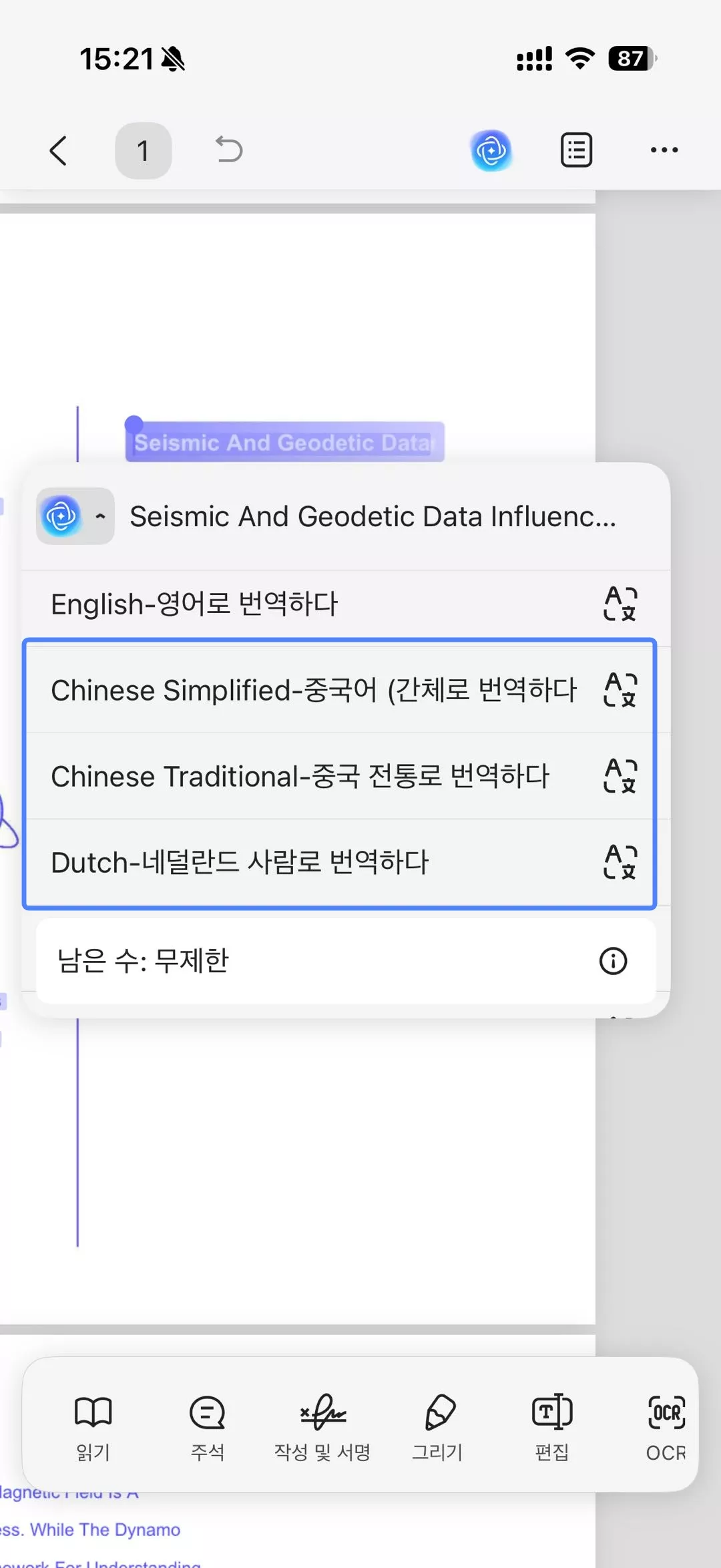
방법 2. 특정 페이지 번역
데스크톱: 오른쪽 상단의 "AI" 기능을 엽니다. "PDF 번역" 기능을 선택하세요. 그런 다음 번역할 "언어" , "페이지 범위" , "번역 모드"를 선택하세요. 모두 선택했으면 "번역" 버튼을 클릭하세요.
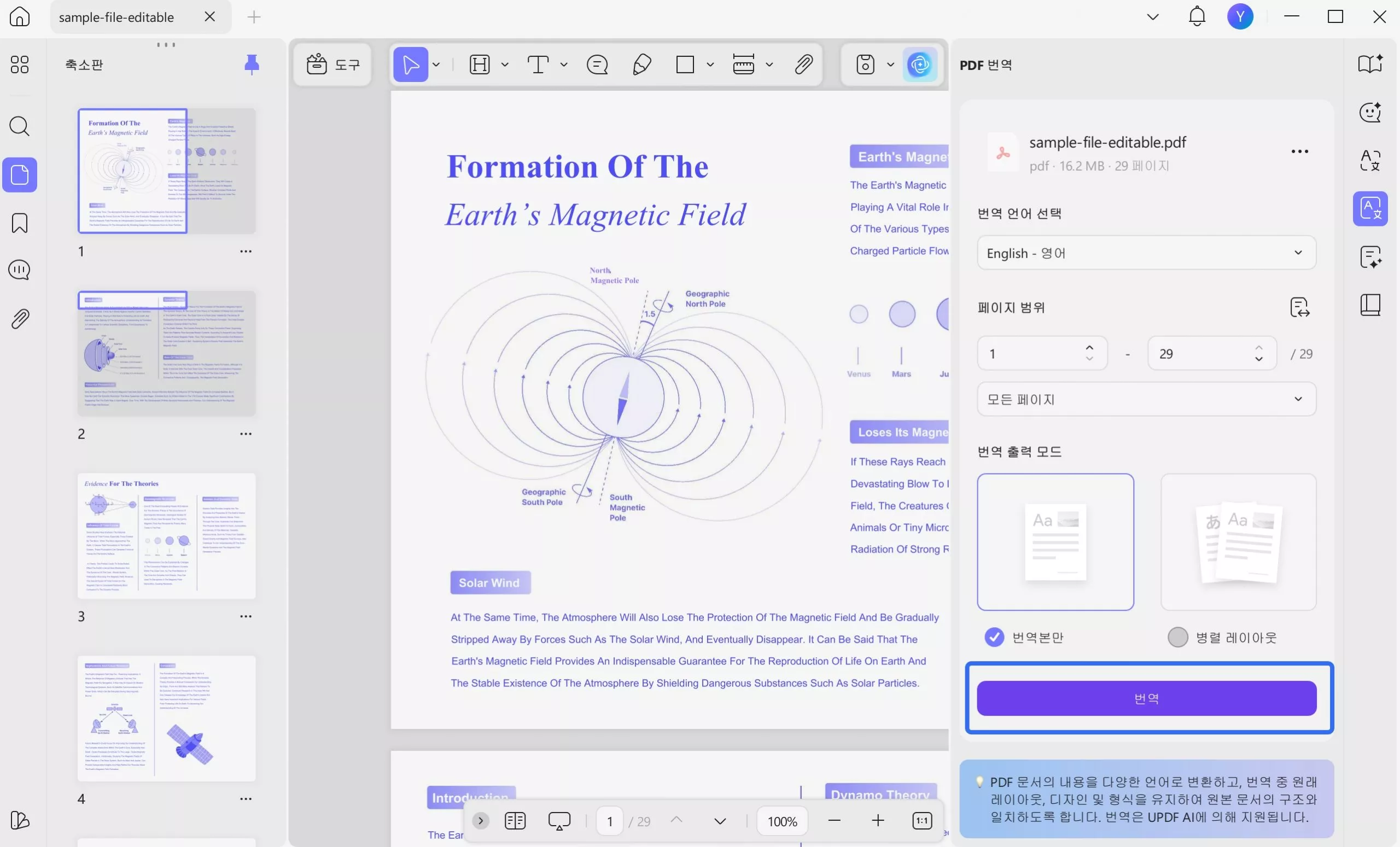
모바일: UPDF AI에 접속한 후 채팅창의 전구 아이콘을 탭하고 '페이지별 번역'을 선택하세요 . 팝업 창에서 번역할 언어와 페이지 범위를 설정한 다음 '이동' 버튼을 누르세요. 번역된 내용이 채팅창에 표시되며, 여기에서 내용을 검토하고 나중에 사용할 수 있도록 복사할 수 있습니다.
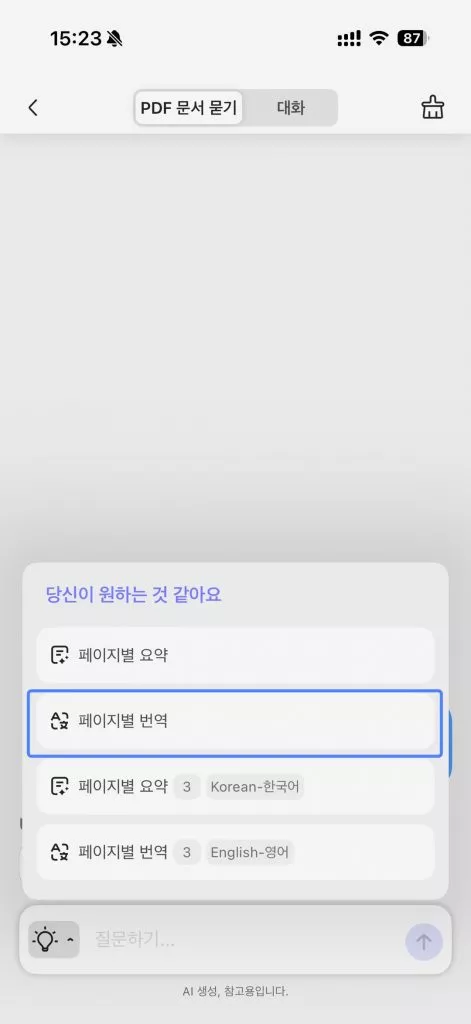
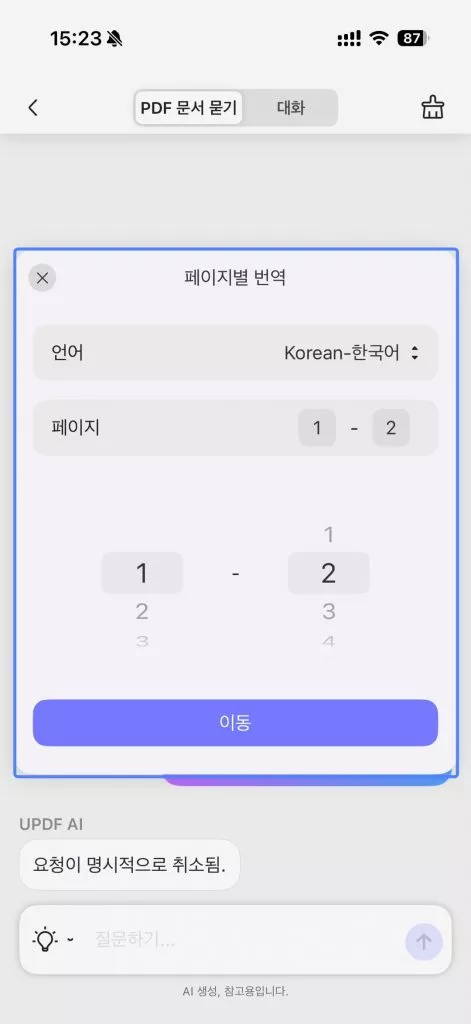
방법 3. PDF에서 선택한 콘텐츠 번역
데스크톱: PDF에서 콘텐츠를 선택하고 복사한 후 아래 프롬프트를 사용합니다:
프롬프트: "이 문장을 [번역 언어]로 번역합니다: [콘텐츠 붙여넣기]"
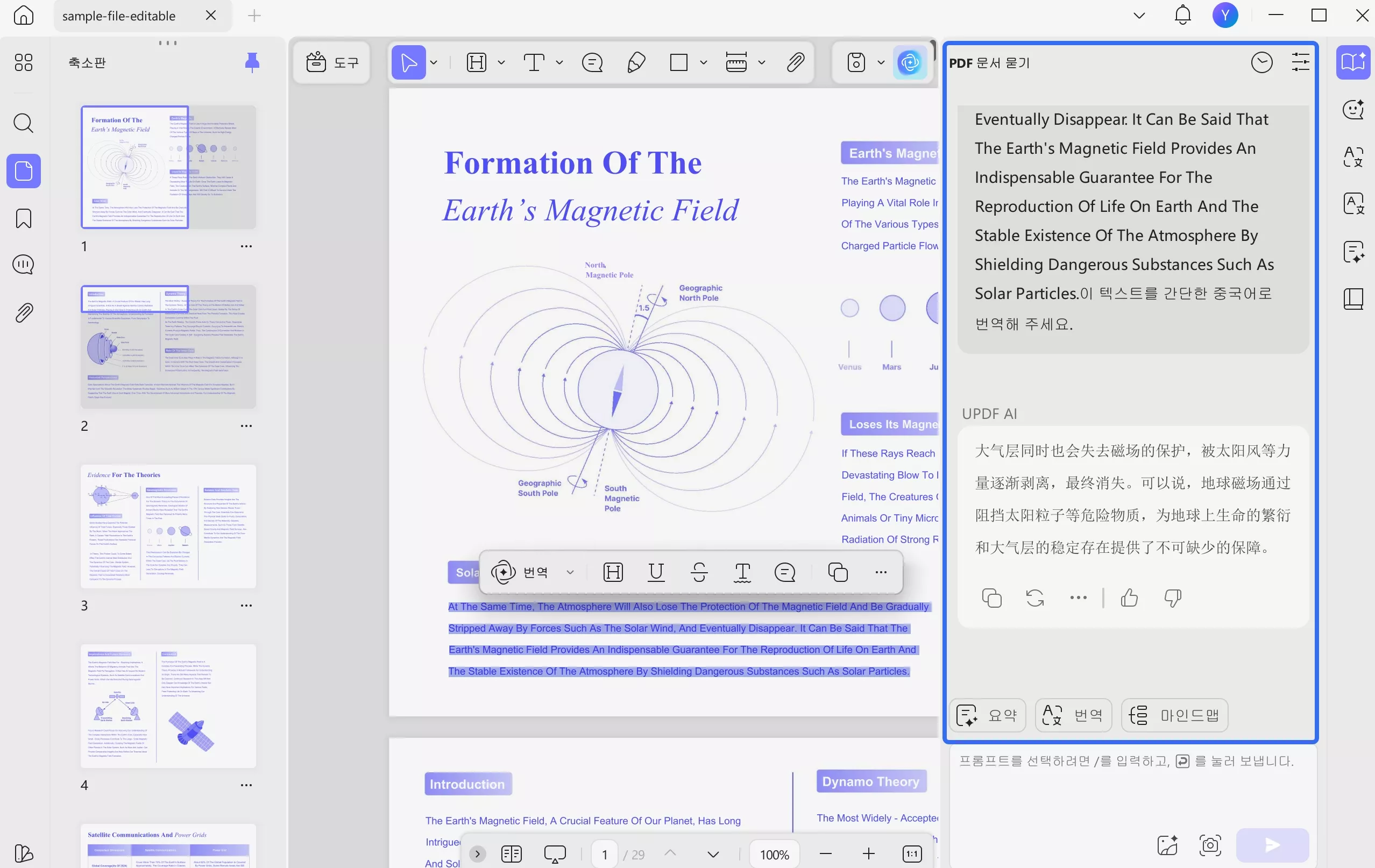
모바일: PDF 파일을 업로드한 후, 번역할 내용을 복사하고 UPDF AI에 접속하세요. 그런 다음, "<복사할 내용>을 <언어>로 번역하세요"라고 입력하고 보내기 아이콘을 누르세요.
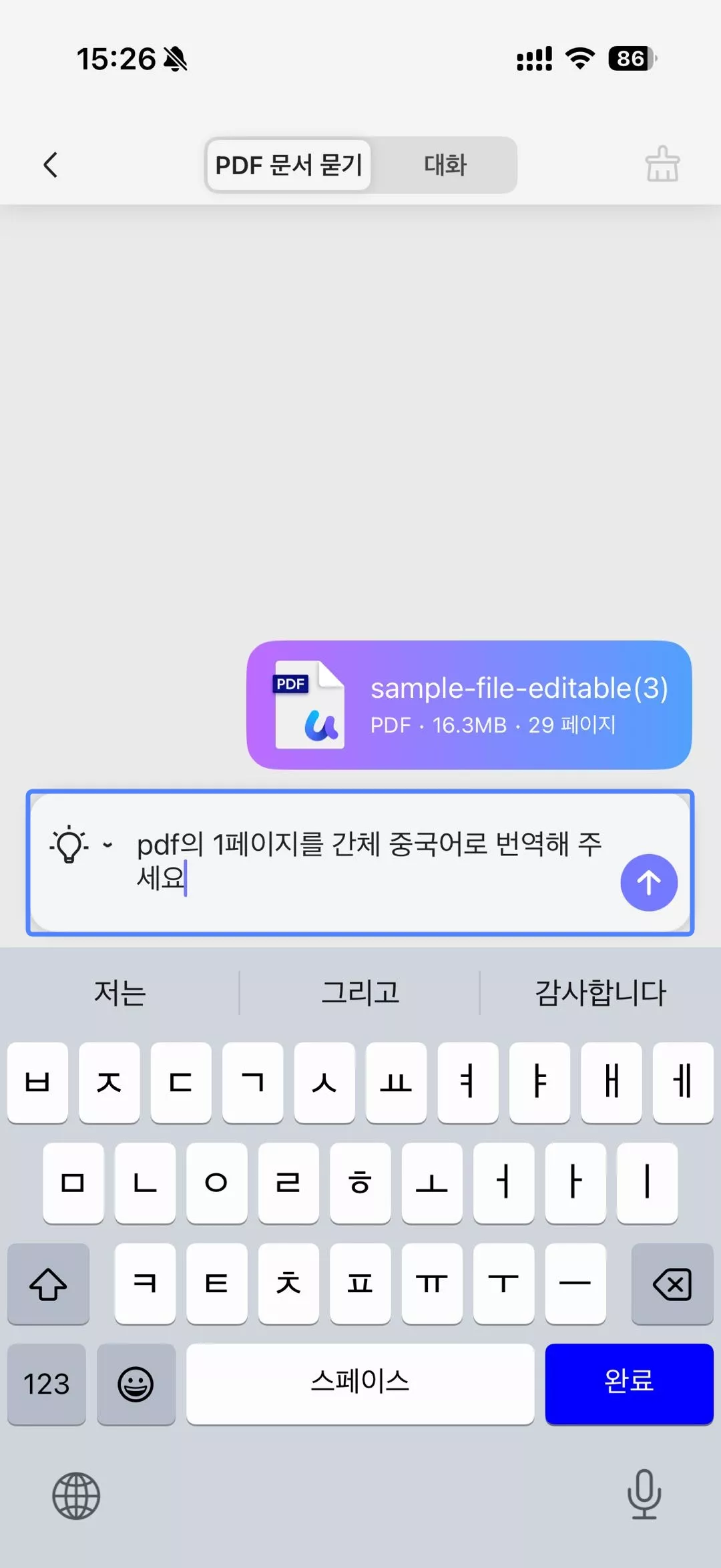
3. PDF와 채팅하여 설명하는 방법
데스크톱: PDF에 복잡한 문구가 포함되어 있을 때, UPDF의 AI 어시스턴트를 사용하여 그 용어들을 설명받을 수 있습니다. 텍스트를 선택하고 마우스 오른쪽 버튼을 클릭한 후 UPDF AI > 설명하기를 탭하여 해당 용어에 대한 설명을 받을 수 있습니다.
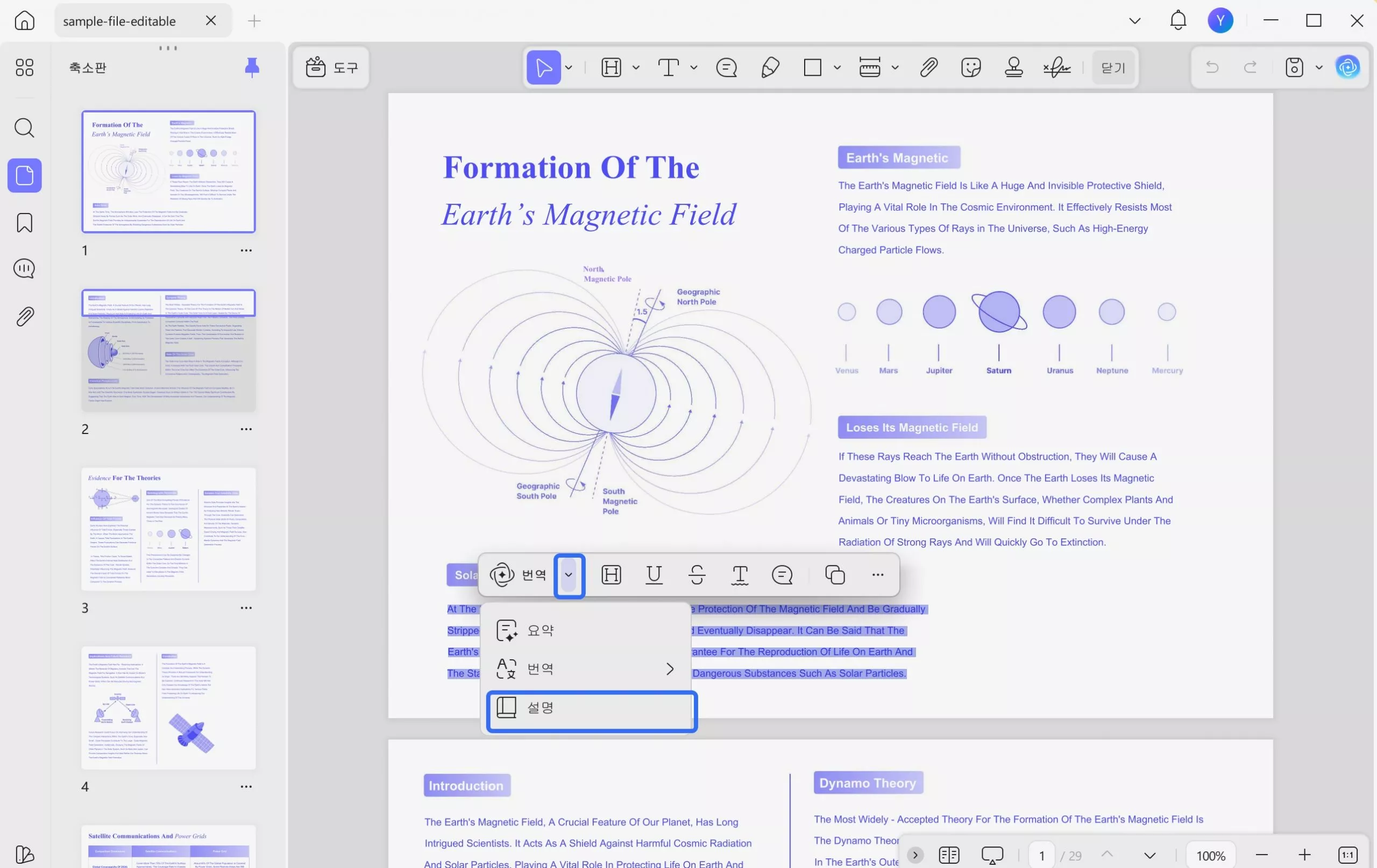
모바일: PDF를 불러온 후, 설명을 추가하고 싶은 텍스트를 선택하고 플로팅 툴바에서 UPDF AI를 선택하세요. '설명' 옵션을 선택하면 자세한 설명이 생성됩니다. 설명이 준비되면 '복사' 또는 '메모' 아이콘을 탭하여 PDF에 직접 추가할 수 있습니다.
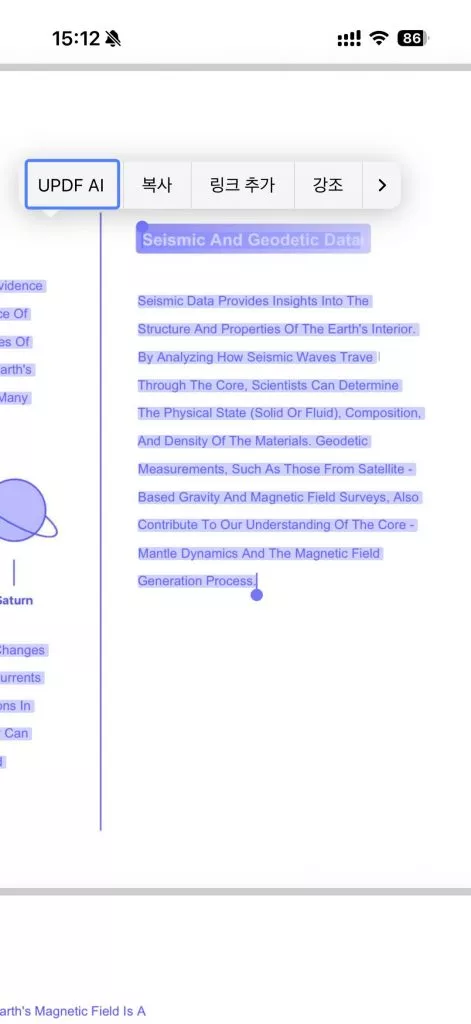
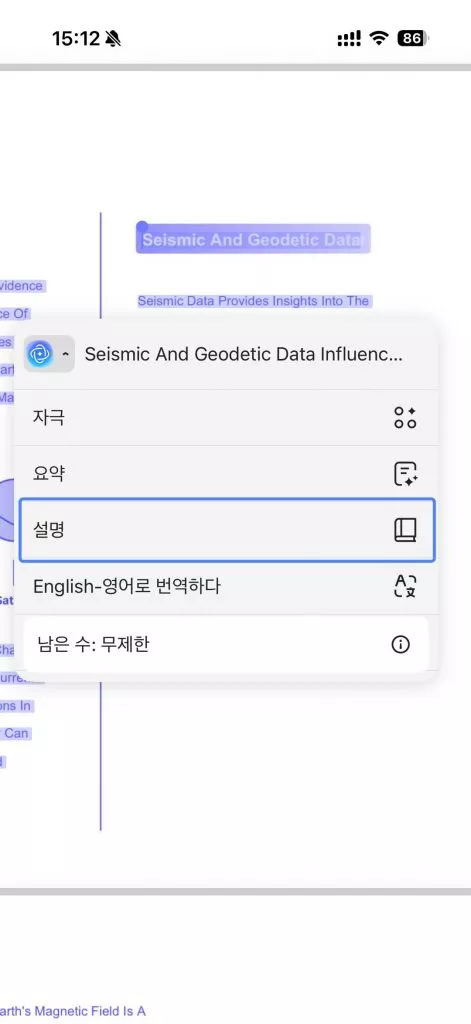
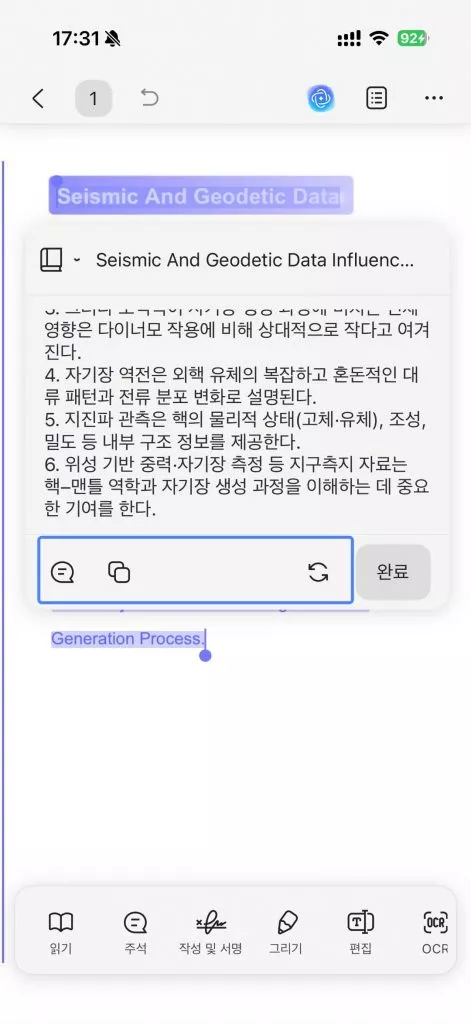
또는 채팅 상자를 사용하여 PDF와 관련된 질문을 할 수도 있습니다. 예를 들어:
프롬프트: "이 연구 논문에서 COVID-19의 증상 중 하나로 언급된 설사는 무엇을 의미하나요?"
4. PDF와 채팅하여 작성/재작성하는 방법
UPDF의 앱 AI 어시스턴트를 사용하면 콘텐츠를 작성하고 다시 작성하여 PDF의 콘텐츠와 품질을 향상시킬 수 있습니다. 다음은 이러한 관점에서 본 몇 가지 프롬프트 기반 예시입니다.
프롬프트 #1: 이 연구 논문의 결론을 작성해 주세요.
보너스
프롬프트 #2: 단편 영화 시나리오의 내러티브 흐름을 개선하세요. 장면 간의 원활한 전환을 보장하고, 캐릭터의 동기를 심화하며, 감정적 효과를 위한 대화 조정을 제안하세요.
5. PDF로 채팅하여 교정하는 방법
작성 또는 재작성 외에도 UPDF의 AI 어시스턴트를 사용하여 PDF 콘텐츠를 교정하고 문법 및 기타 오류를 수정할 수 있습니다. 교정하려는 PDF의 콘텐츠를 복사한 다음 아래 프롬프트를 사용하세요:
프롬프트: 이 단락을 교정해 주세요: [콘텐츠 붙여넣기]
보너스
프롬프트: 당사는 다양한 인력을 보유한 글로벌 태양광 발전기 공급업체입니다. 직원 지침, 생산성 유지를 위한 모범 사례, 관련 국제법 준수 등을 포함하는 포괄적인 원격 근무 정책을 수립하십시오.
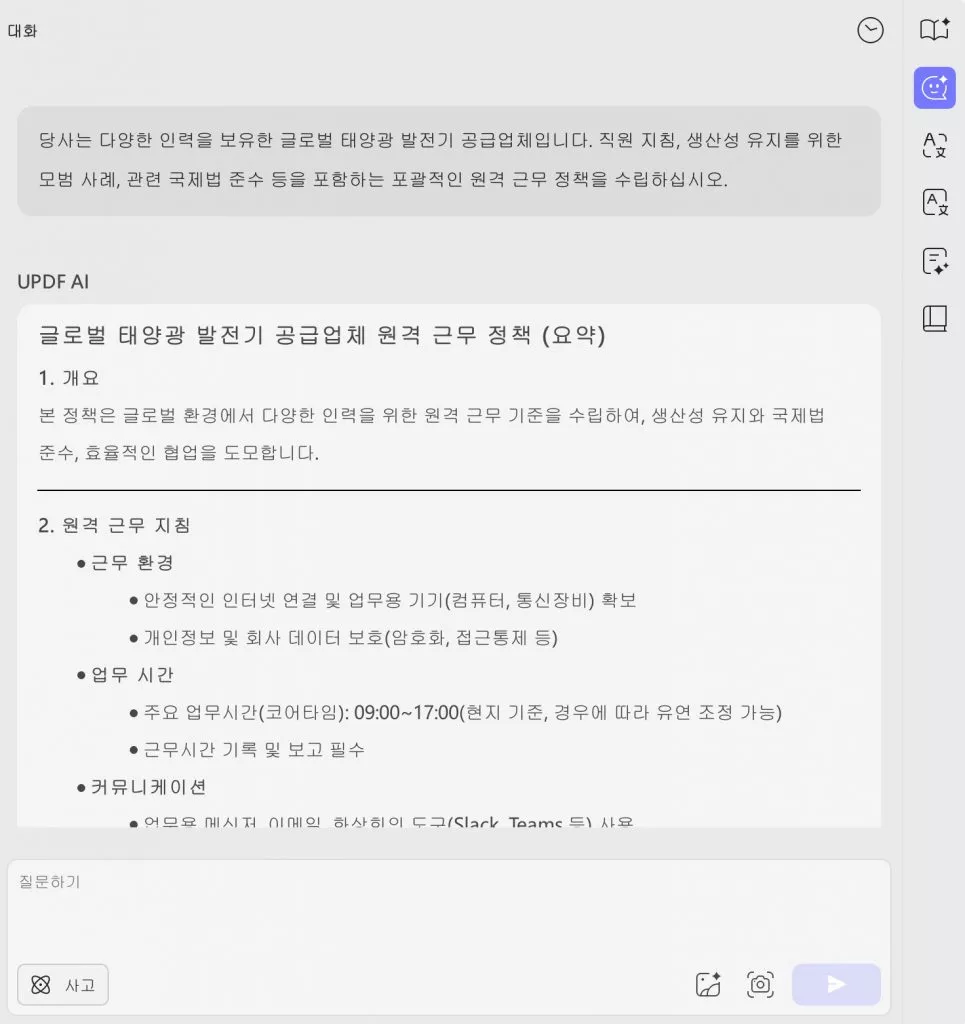
UPDF의 AI 어시스턴트가 인상적이셨나요? 그렇다면 더 고민하지 말고 지금 당장 UPDF를 다운로드하고 바로 PDF와 채팅을 시작하세요.
Windows • macOS • iOS • Android 100% 안전
3부. UPDF의 AI 어시스턴트 기능 살펴보기
| 기능 | 설명 | |
| UPDF AI 어시스턴트 | PDF 요약 | 전체 PDF, 선택적 페이지 또는 특정 PDF 섹션을 요약합니다. |
| PDF 번역 | 거의 모든 언어로 선택적 PDF 페이지 또는 콘텐츠를 번역합니다. | |
| PDF 설명 | 복잡한 PDF 문구를 명확한 단어로 설명합니다 | |
| PDF 다시 쓰기 | 기존 PDF 콘텐츠를 다시 작성하거나 개선합니다. | |
| PDF 작성 | 새 PDF 콘텐츠를 처음부터 새로 작성하거나 기존 콘텐츠를 확장합니다. | |
| PDF 교정 | 전체 또는 선택된 PDF 부분을 교정하고, 문구를 최적화하고, 문법/철자 오류를 수정합니다. | |
| PDF를 넘어 채팅 | 채팅 모드를 통해 새로운 주제에 대한 아이디어 구상, 게시물/댓글 작성, 활동 계획 등 PDF를 넘어 질문을 하거나 도움을 받을 수 있습니다. |
결론
현대 사회는 일상적인 생산성을 극대화하기 위해 현대적인 접근 방식을 요구합니다. AI 어시스턴트를 사용하여 PDF와 채팅하는 것은 PDF를 빠르게 이해하고 분석할 수 있는 완벽한 방법으로, 이 글을 통해 강력한 UPDF의 AI 어시스턴트에 대해 배웠습니다.
UPDF의 온라인 및 오프라인 버전의 AI 어시스턴트는 직관적이면서도 지능적인 방법으로 PDF 문서와 채팅할 수 있는 기능을 제공합니다. 간단한 프롬프트를 통해 맞춤형 요약, 번역, 설명 또는 질문에 대한 답변을 얻을 수 있습니다. 이제 PDF를 읽는 방식을 현대화하여 시간을 최대한 활용해 보세요.
 UPDF
UPDF
 Windows용 UPDF
Windows용 UPDF Mac용 UPDF
Mac용 UPDF iPhone/iPad용 UPDF
iPhone/iPad용 UPDF 안드로이드용 UPDF
안드로이드용 UPDF UPDF AI 온라인
UPDF AI 온라인 UPDF Sign
UPDF Sign PDF 편집
PDF 편집 PDF 주석
PDF 주석 PDF 생성
PDF 생성 PDF 양식
PDF 양식 링크 편집
링크 편집 PDF 변환
PDF 변환 OCR
OCR PDF → Word
PDF → Word PDF → 이미지
PDF → 이미지 PDF → Excel
PDF → Excel PDF 정리
PDF 정리 PDF 병합
PDF 병합 PDF 분할
PDF 분할 PDF 자르기
PDF 자르기 PDF 회전
PDF 회전 PDF 보호
PDF 보호 PDF 서명
PDF 서명 PDF 민감 정보 가리기
PDF 민감 정보 가리기 PDF 민감 정보 제거
PDF 민감 정보 제거 보안 제거
보안 제거 PDF 보기
PDF 보기 UPDF 클라우드
UPDF 클라우드 PDF 압축
PDF 압축 PDF 인쇄
PDF 인쇄 일괄 처리
일괄 처리 UPDF AI 소개
UPDF AI 소개 UPDF AI 솔루션
UPDF AI 솔루션 AI 사용자 가이드
AI 사용자 가이드 UPDF AI에 대한 FAQ
UPDF AI에 대한 FAQ PDF 요약
PDF 요약 PDF 번역
PDF 번역 PDF 설명
PDF 설명 PDF로 채팅
PDF로 채팅 AI 채팅
AI 채팅 이미지로 채팅
이미지로 채팅 PDF를 마인드맵으로 변환
PDF를 마인드맵으로 변환 학술 연구
학술 연구 논문 검색
논문 검색 AI 교정기
AI 교정기 AI 작가
AI 작가 AI 숙제 도우미
AI 숙제 도우미 AI 퀴즈 생성기
AI 퀴즈 생성기 AI 수학 문제 풀이기
AI 수학 문제 풀이기 PDF를 Word로
PDF를 Word로 PDF를 Excel로
PDF를 Excel로 PDF를 PowerPoint로
PDF를 PowerPoint로 사용자 가이드
사용자 가이드 UPDF 팁
UPDF 팁 FAQ
FAQ UPDF 리뷰
UPDF 리뷰 다운로드 센터
다운로드 센터 블로그
블로그 뉴스룸
뉴스룸 기술 사양
기술 사양 업데이트
업데이트 UPDF vs Adobe Acrobat
UPDF vs Adobe Acrobat UPDF vs. EZPDF
UPDF vs. EZPDF UPDF vs. ALPDF
UPDF vs. ALPDF